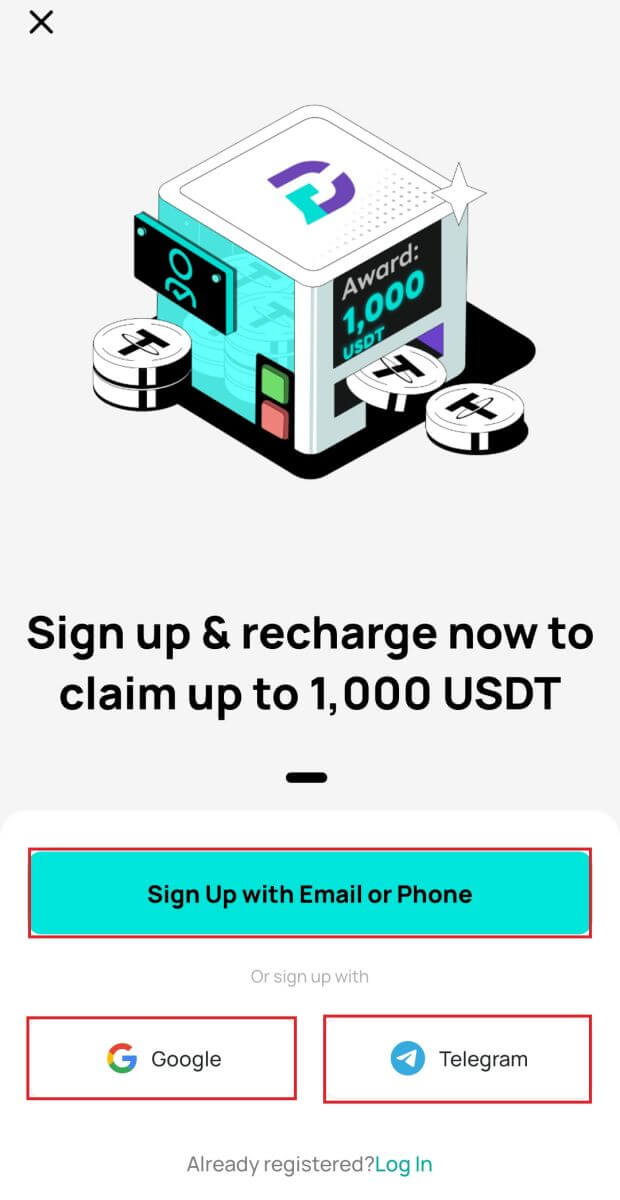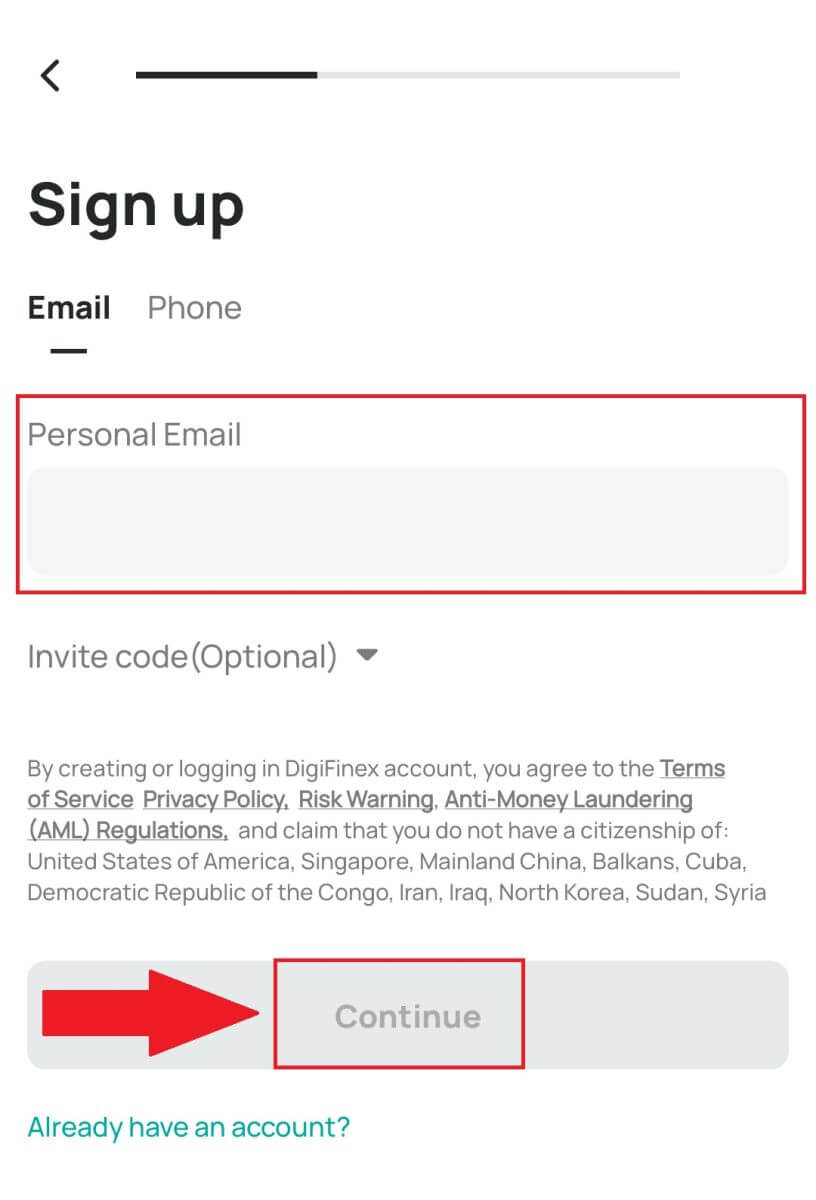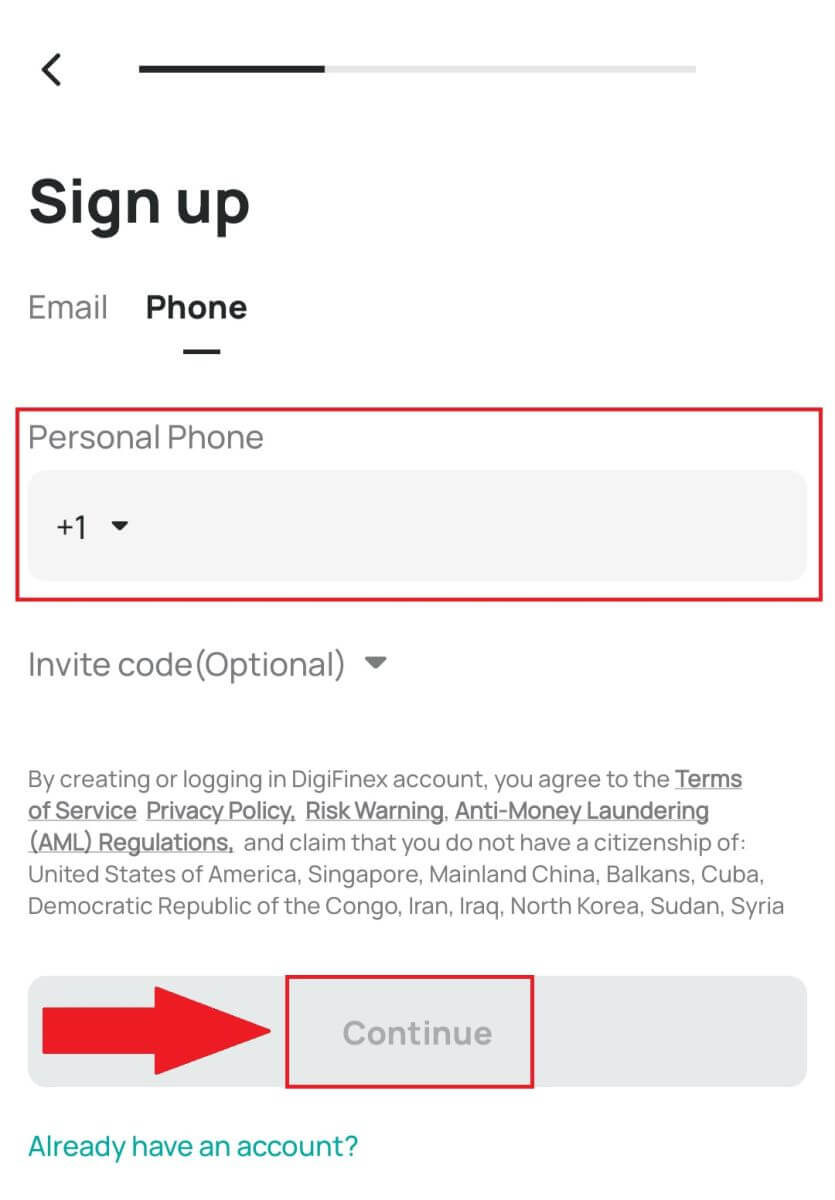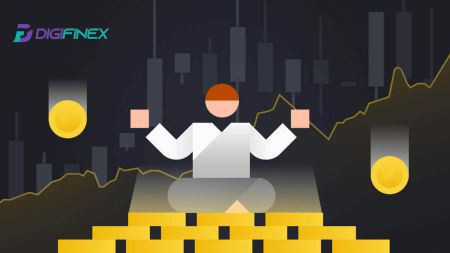Paano Magrehistro at Mag-withdraw sa DigiFinex

Paano Magrehistro sa DigiFinex
Magrehistro ng Account sa DigiFinex gamit ang Numero ng Telepono o Email
1. Pumunta sa website ng DigiFinex at i-click ang [Mag-sign up] . 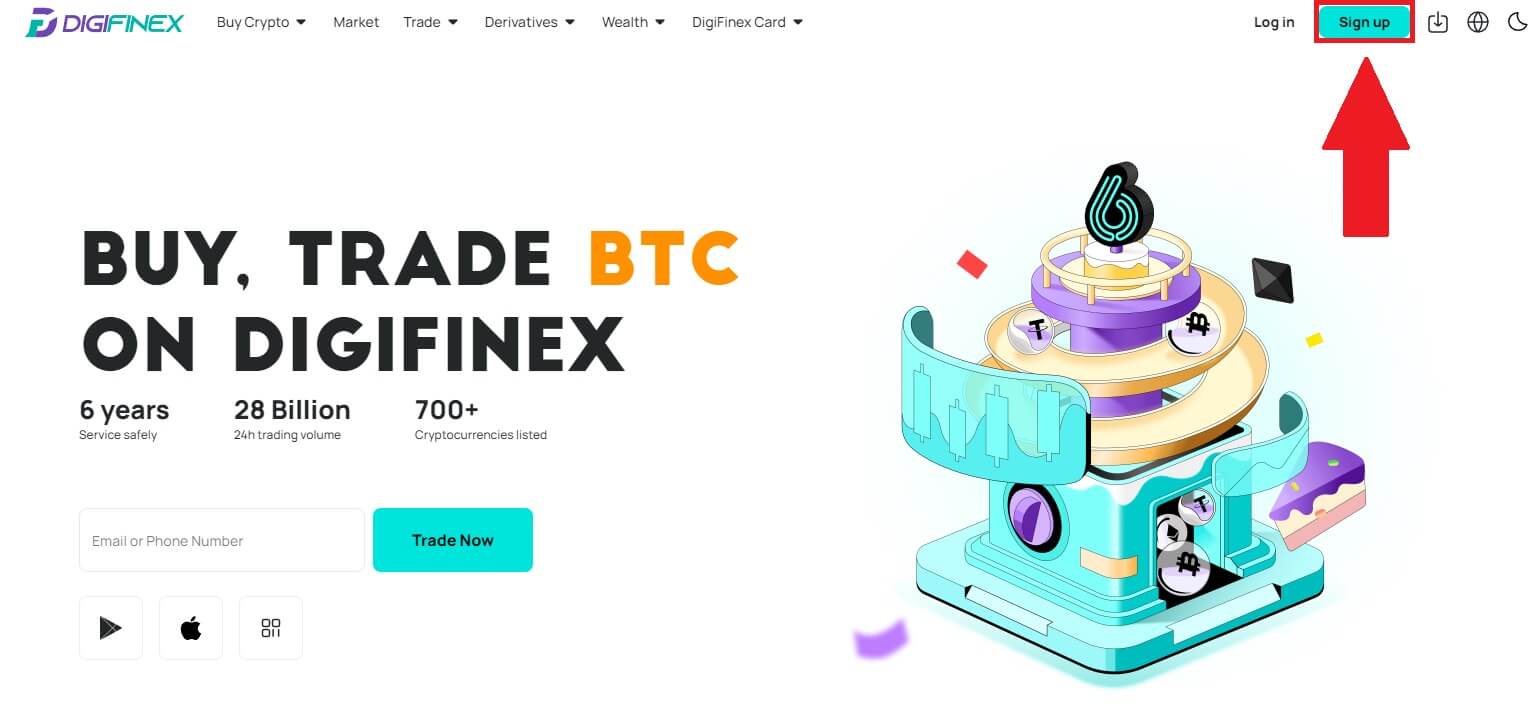
2. Piliin ang [Email Address] o [Numero ng telepono] at ipasok ang iyong email address/numero ng telepono. Pagkatapos, gumawa ng secure na password para sa iyong account.
Tandaan:
Ang iyong password ay dapat maglaman ng hindi bababa sa 8 character , kabilang ang isang malaking titik at isang numero.
Basahin at sumang-ayon sa Mga Tuntunin ng Serbisyo at Patakaran sa Privacy, pagkatapos ay i-click ang [Gumawa ng Account].
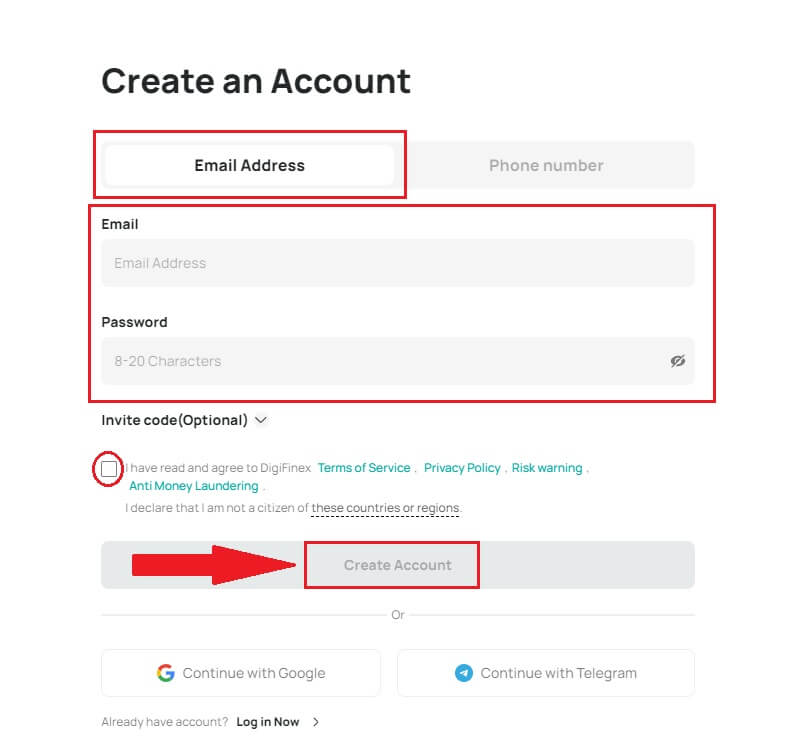
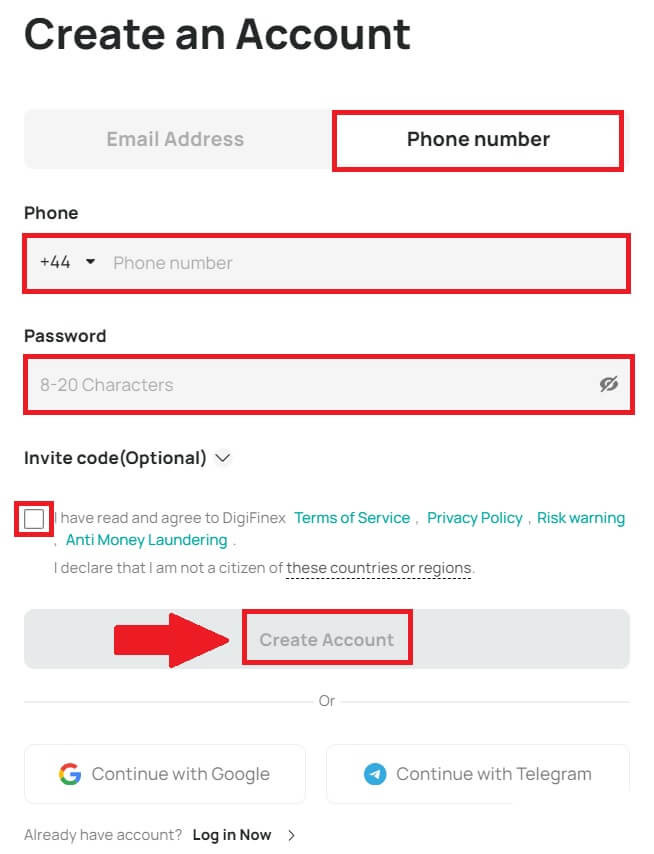
3. I-click ang [ipadala] at makakatanggap ka ng 6 na digit na verification code sa iyong email o telepono. Ilagay ang code at i-click ang [Activate Account] . 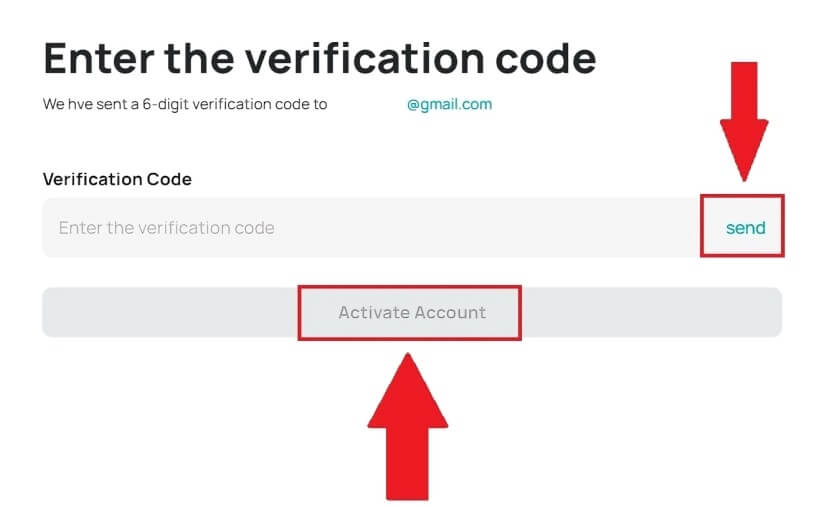
4. Binabati kita, matagumpay kang nakarehistro sa DigiFinex. 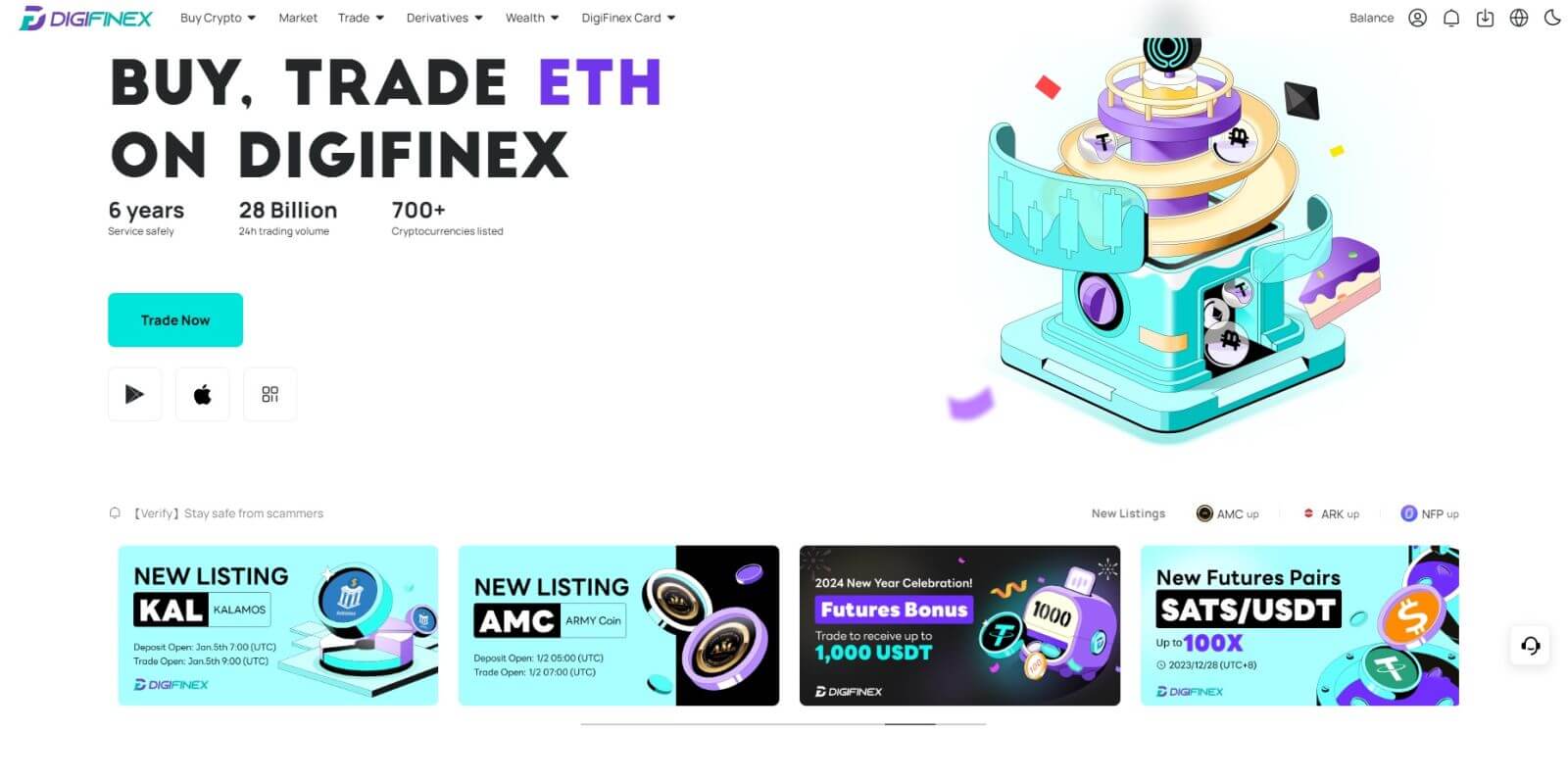
Magrehistro ng Account sa DigiFinex sa Google
1. Pumunta sa website ng DigiFinex at i-click ang [Mag-sign up].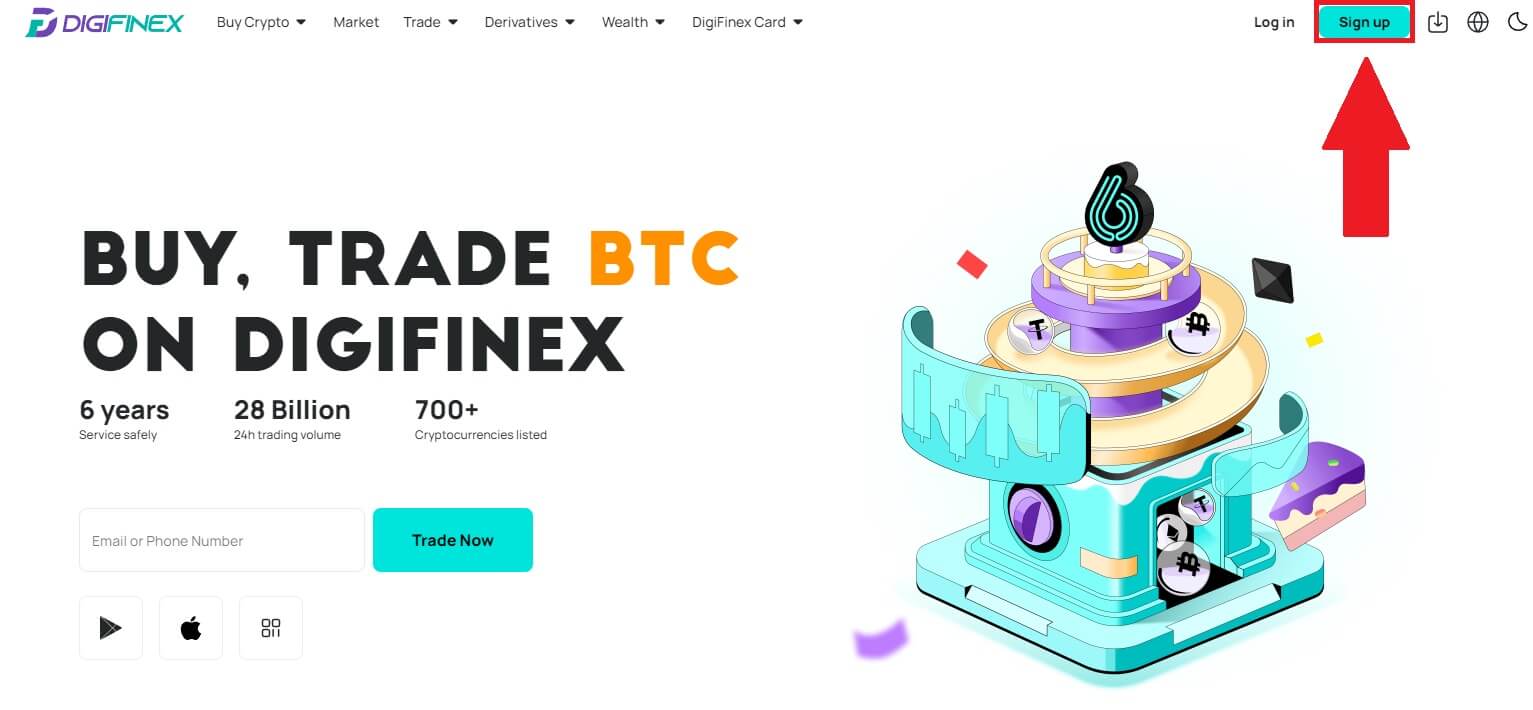
2. Mag-click sa button na [Magpatuloy sa Google] . 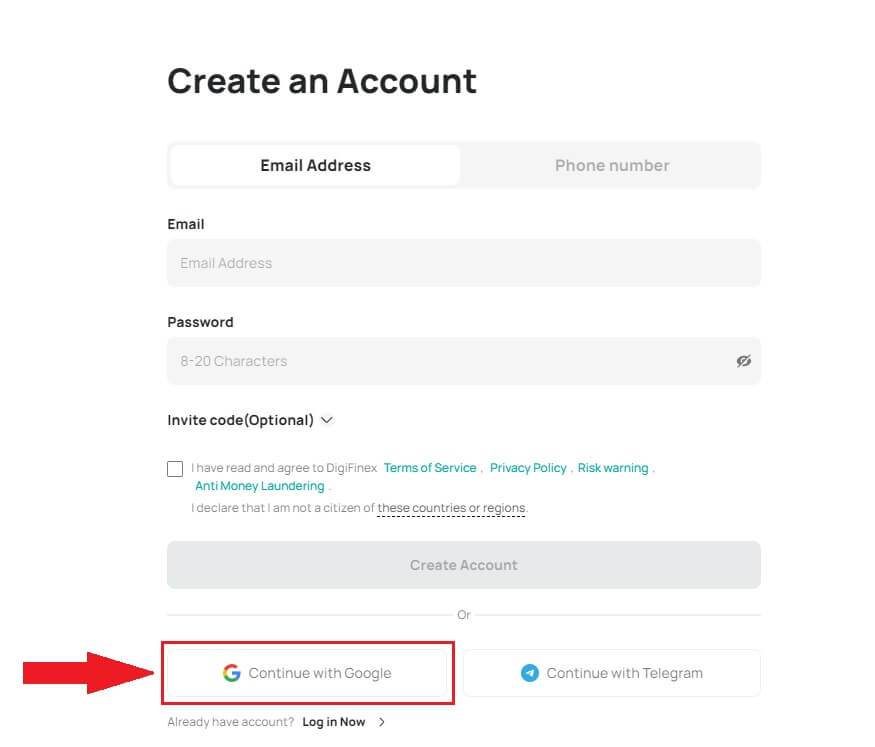
3. Bubuksan ang isang window sa pag-sign-in, kung saan kakailanganin mong ilagay ang iyong Email address o numero ng telepono at mag-click sa [Next] .
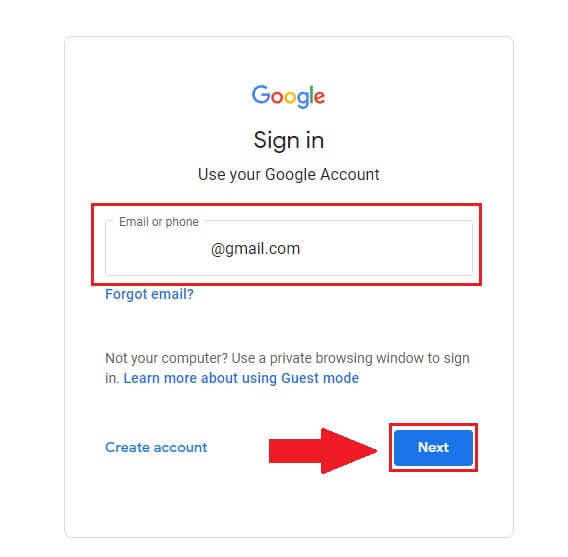
4. Ipasok ang password para sa iyong Gmail account at i-click ang [ Susunod] . 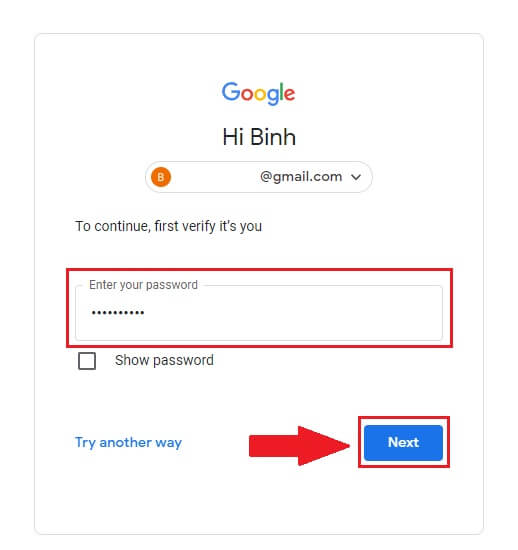
5. Pagkatapos ay mag-click sa [Kumpirmahin] upang magpatuloy sa pag-sign up sa iyong Google account.
6. Ilagay ang verification code at i-click ang [Kumpirmahin] upang tapusin ang pag-sign up sa iyong account.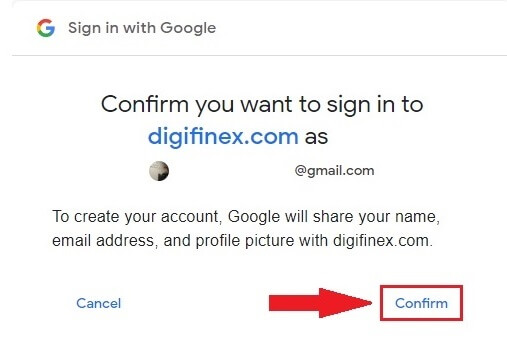
Tandaan:
- Dapat kang mag-click sa [ipadala] upang matanggap ang verification code na ipapadala sa iyong Google account.
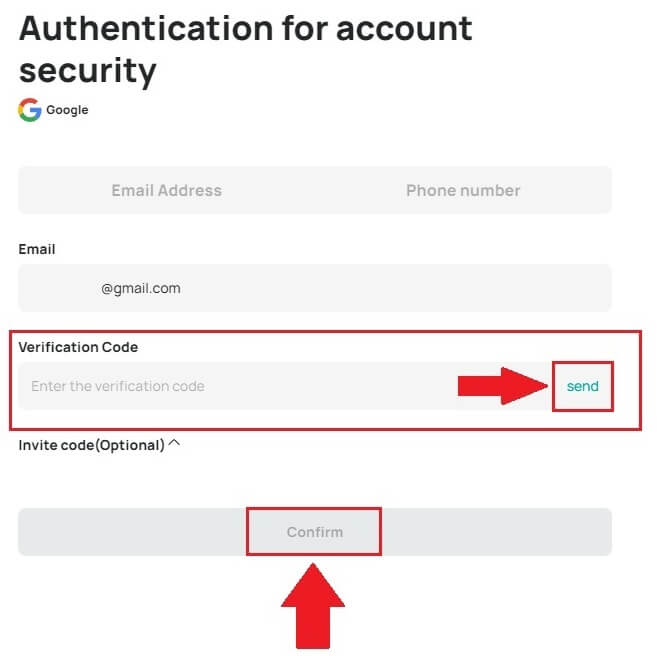
7. Binabati kita, matagumpay kang nakarehistro sa DigiFinex.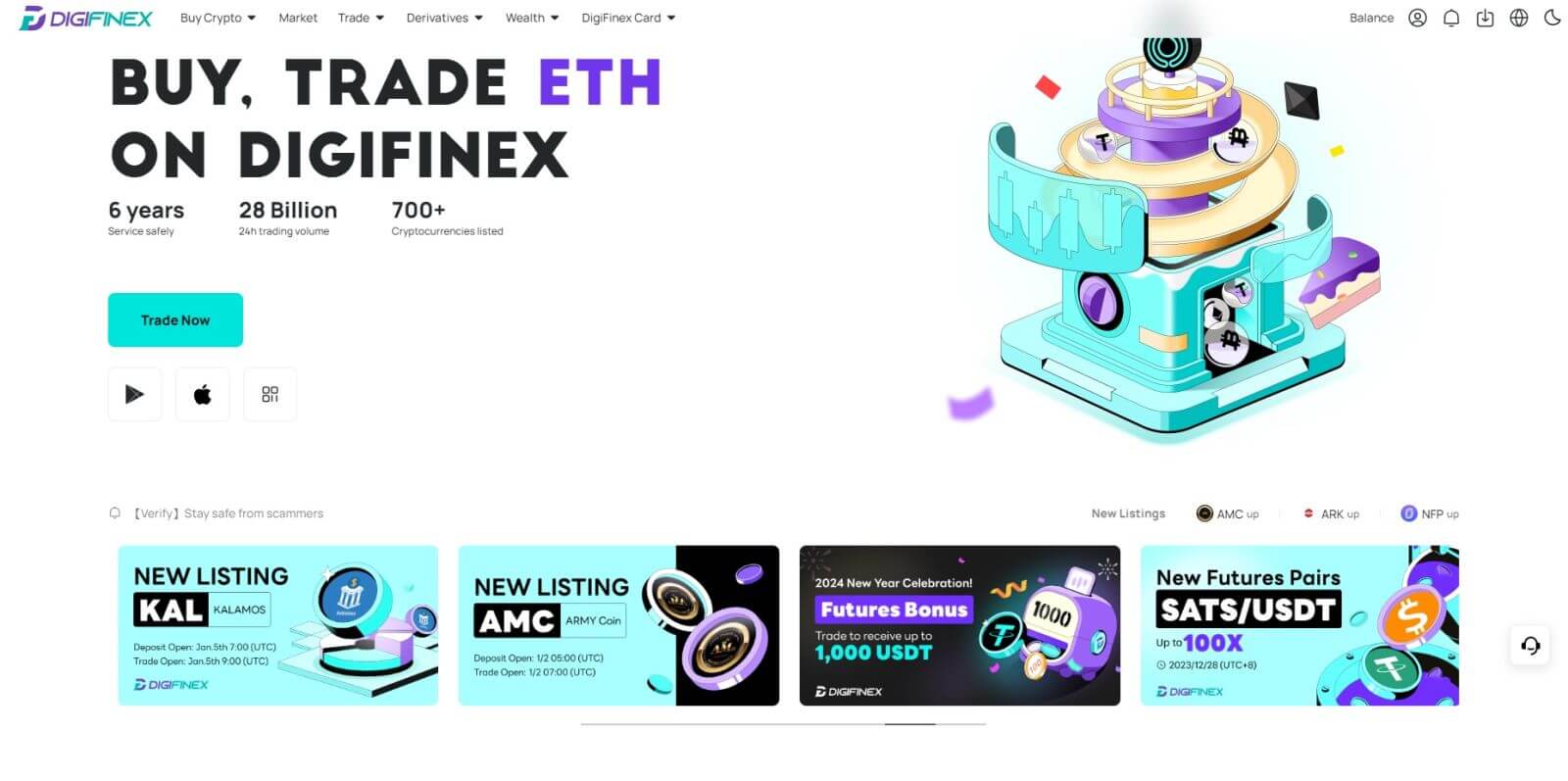
Magrehistro ng Account sa DigiFinex gamit ang Telegram
1. Pumunta sa website ng DigiFinex at i-click ang [Mag-sign up].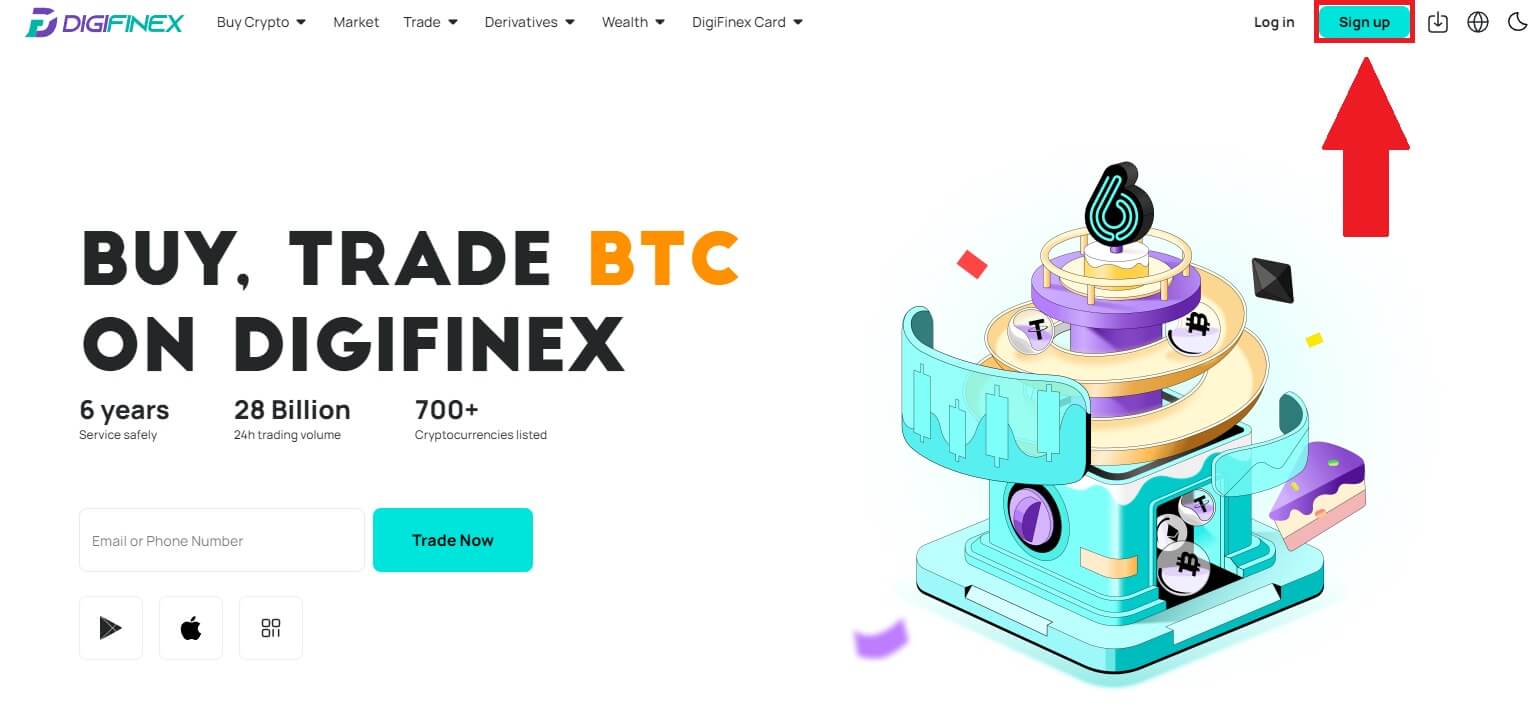
2. Mag-click sa pindutan ng [ Telegram ].
Tandaan:
- Lagyan ng tsek ang kahon para basahin at sumang-ayon sa Mga Tuntunin ng Serbisyo at Patakaran sa Privacy, pagkatapos ay tapikin ang [ Telegram ].
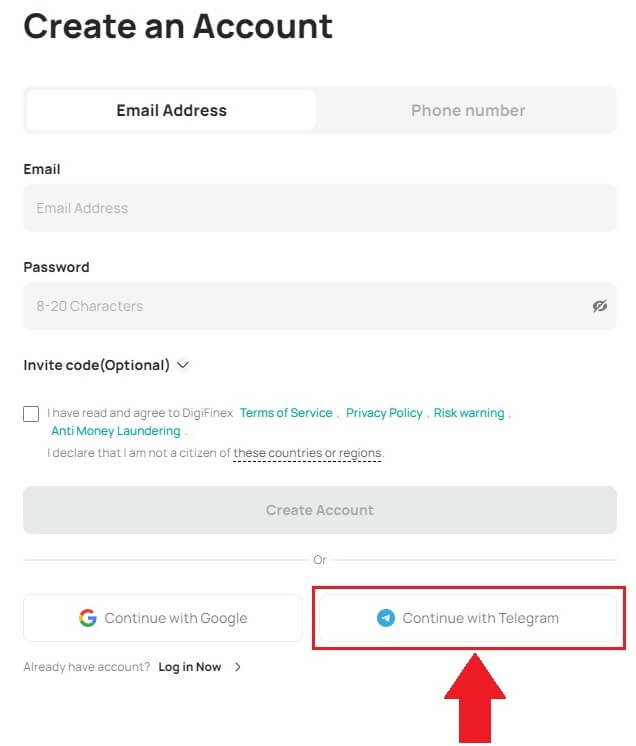
3. Piliin ang rehiyon ng numero ng iyong telepono, pagkatapos ay ilagay ang numero ng iyong telepono sa ibaba at mag-click sa [NEXT] . 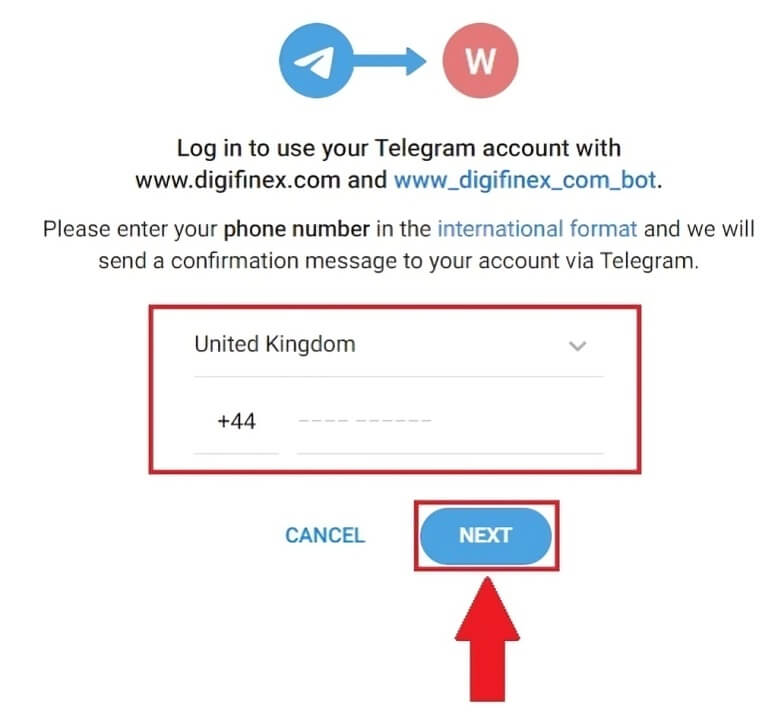
4. Pahintulutan ang DigiFinex na i-access ang iyong impormasyon sa Telegram sa pamamagitan ng pag-click sa [ACCEPT] . 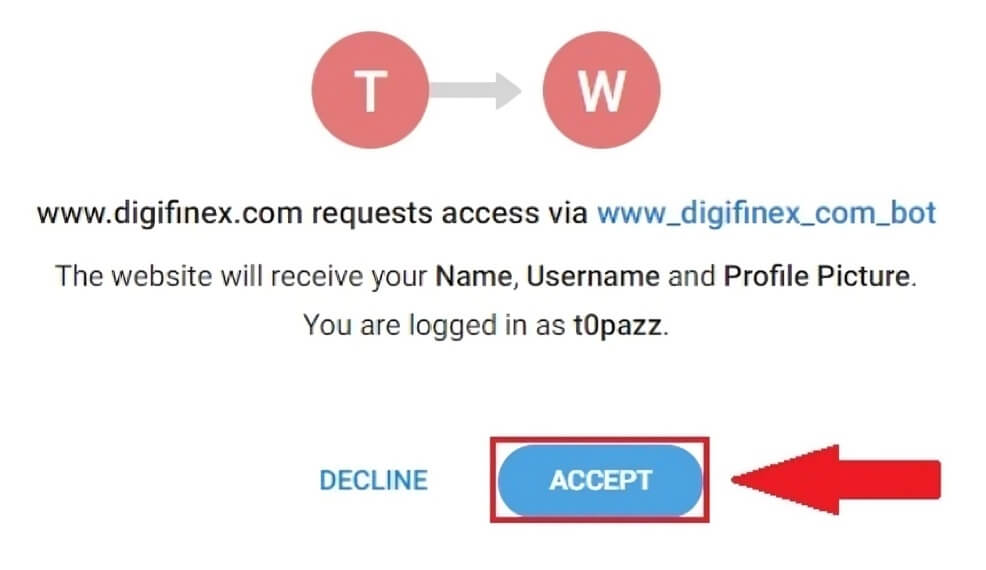
5. Ipasok ang iyong Email Address.
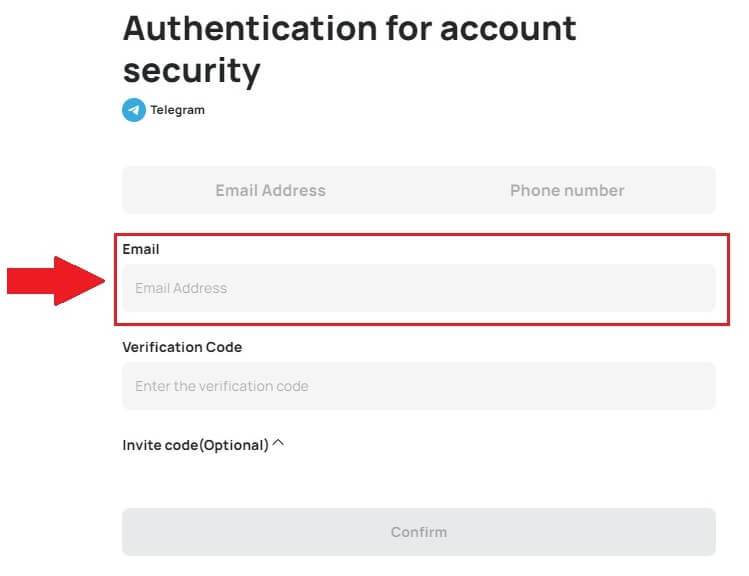
6. I-set up ang iyong password. Makakatanggap ka ng 6 na digit na verification code sa iyong email. Ilagay ang code at i-click ang [Kumpirmahin] .
Tandaan:
Ang iyong password ay dapat maglaman ng hindi bababa sa 8 character , kabilang ang isang malaking titik at isang numero. 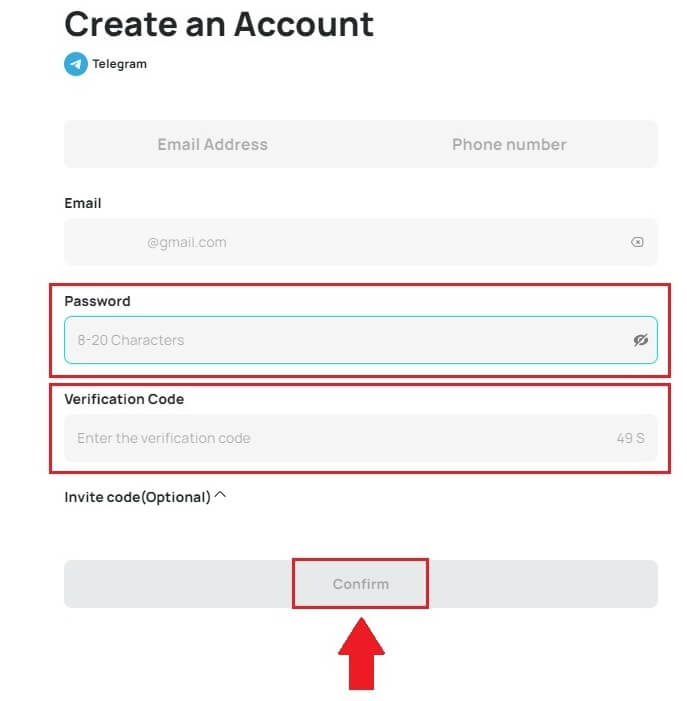
7. Binabati kita, matagumpay kang nakarehistro sa DigiFinex. 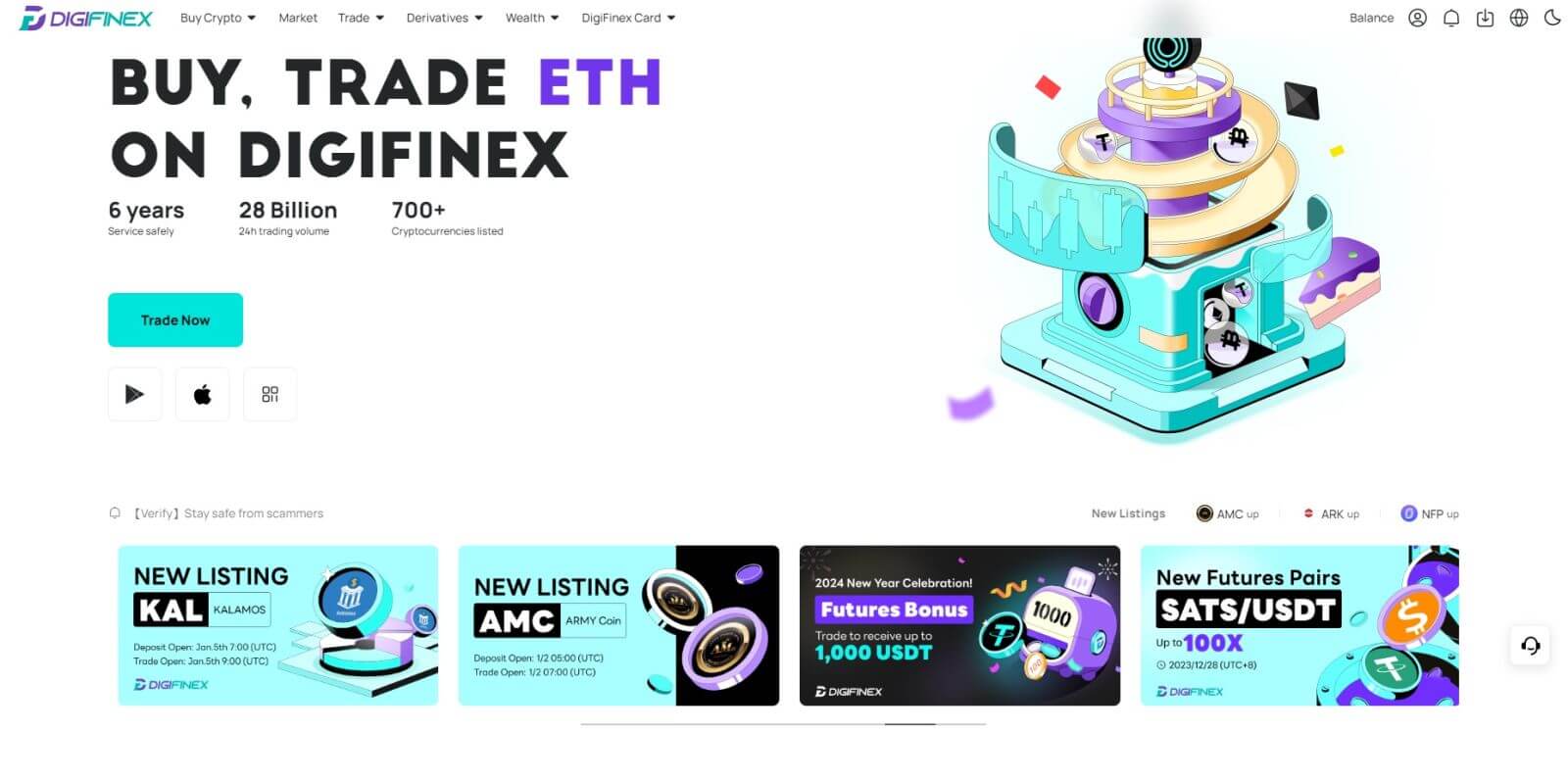
Magrehistro sa DigiFinex App
1. Kailangan mong i-install ang DigiFinex application para gumawa ng account sa Google Play Store o App Store . 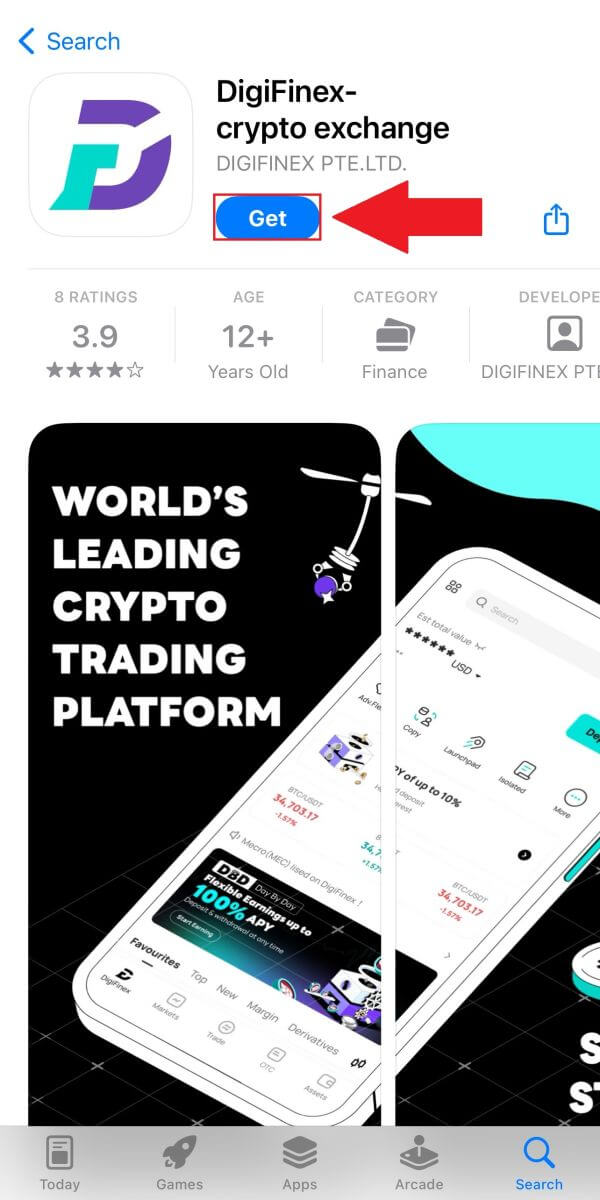
2. Buksan ang DigiFinex app at i-tap ang [Log In/Sign Up] . 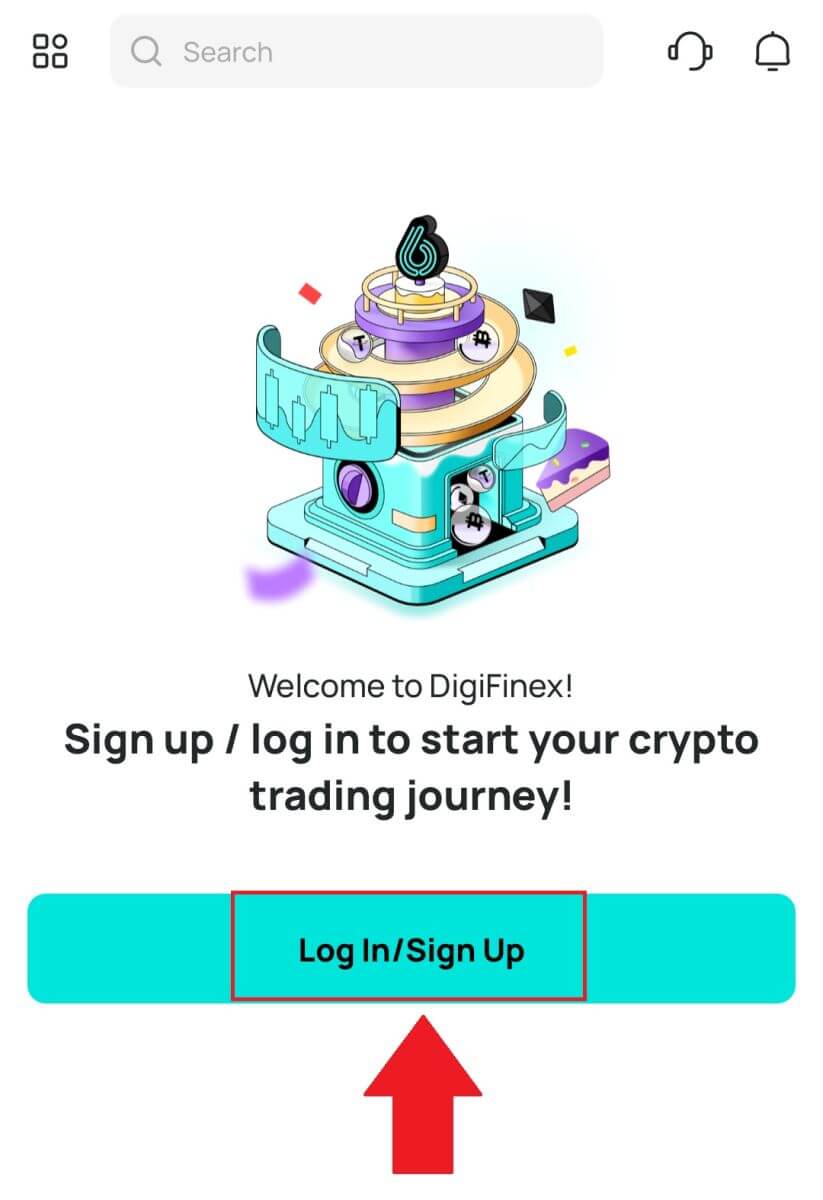
3. I-tap ang [Walang account?] Upang simulan ang pag-sign up ng iyong account. 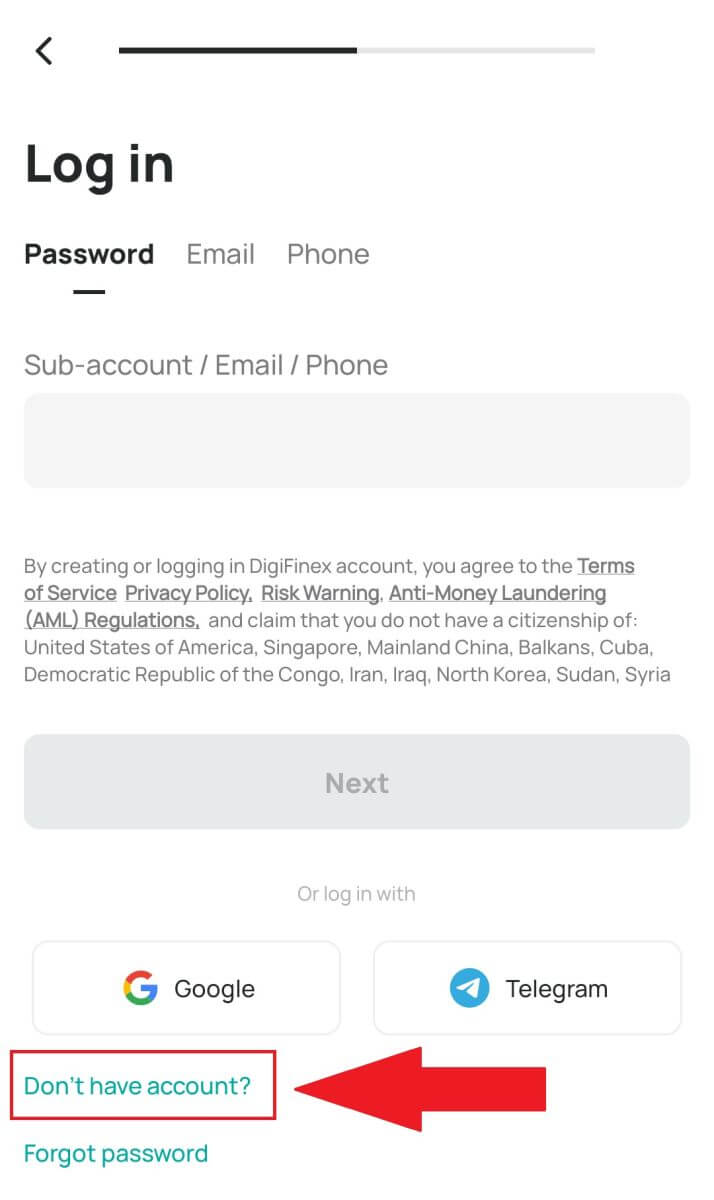
O maaari kang mag-sign up sa pamamagitan ng pag-tap sa icon ng menu. 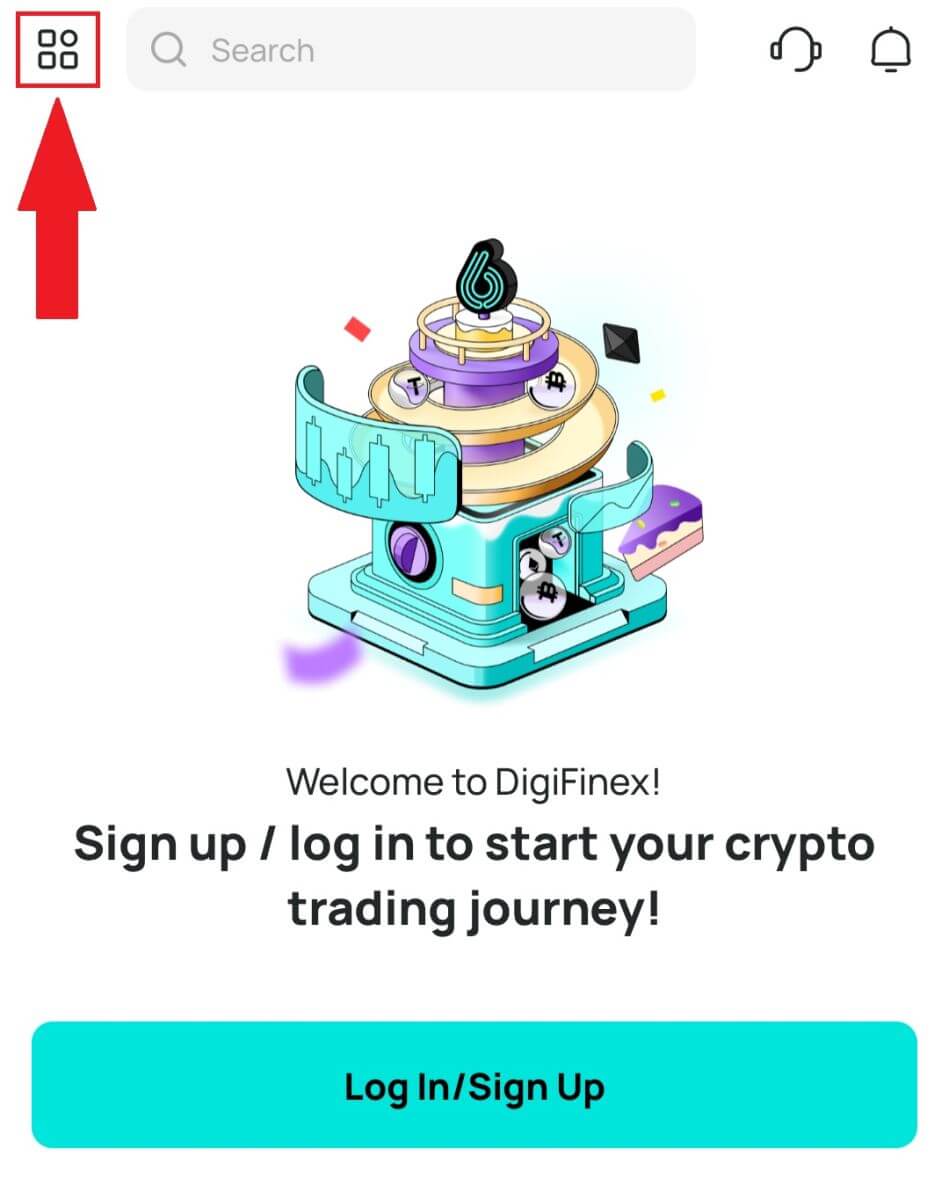
At i-tap ang [Mag-sign Up] .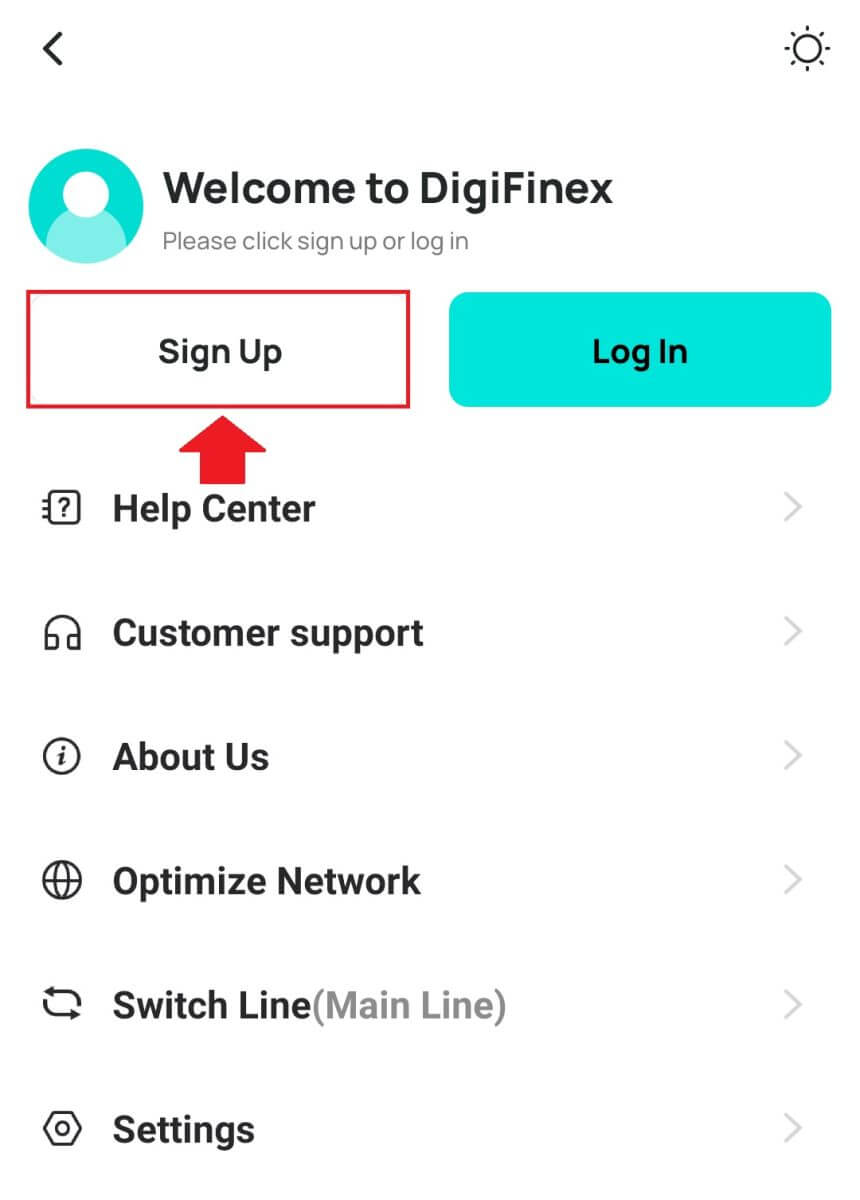
Pagkatapos ay pumili ng paraan ng pagpaparehistro.
4. Kung pinili mo ang [Mag-sign Up gamit ang Email o Telepono] pagkatapos ay piliin ang [ Email ] o [ Telepono ] at ilagay ang iyong email address/numero ng telepono. Pagkatapos, pindutin ang [Magpatuloy] at lumikha ng secure na password para sa iyong account.
Tandaan :
Ang iyong password ay dapat maglaman ng hindi bababa sa 8 character, kabilang ang isang malaking titik at isang numero.
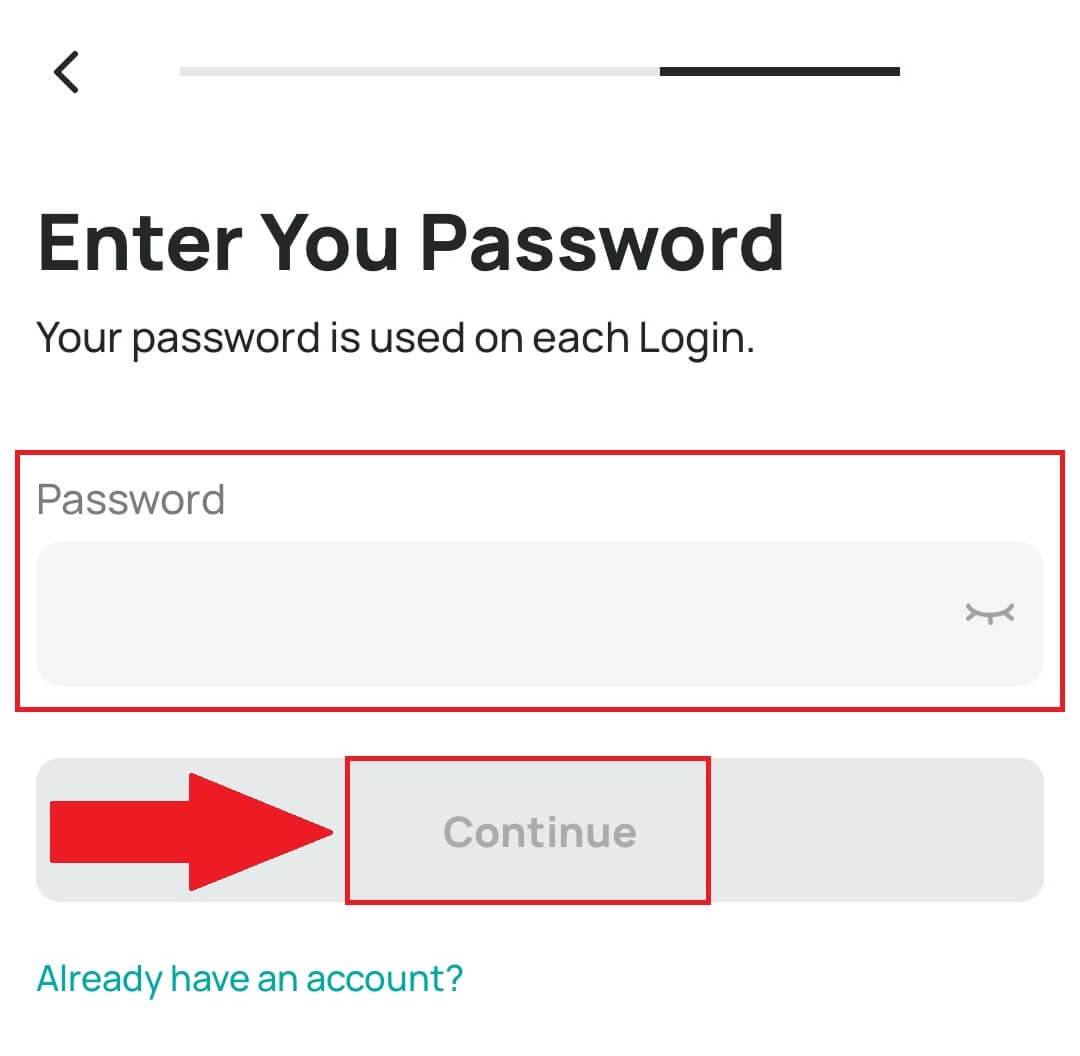
5. Makakatanggap ka ng 6 na digit na verification code sa iyong email o telepono.
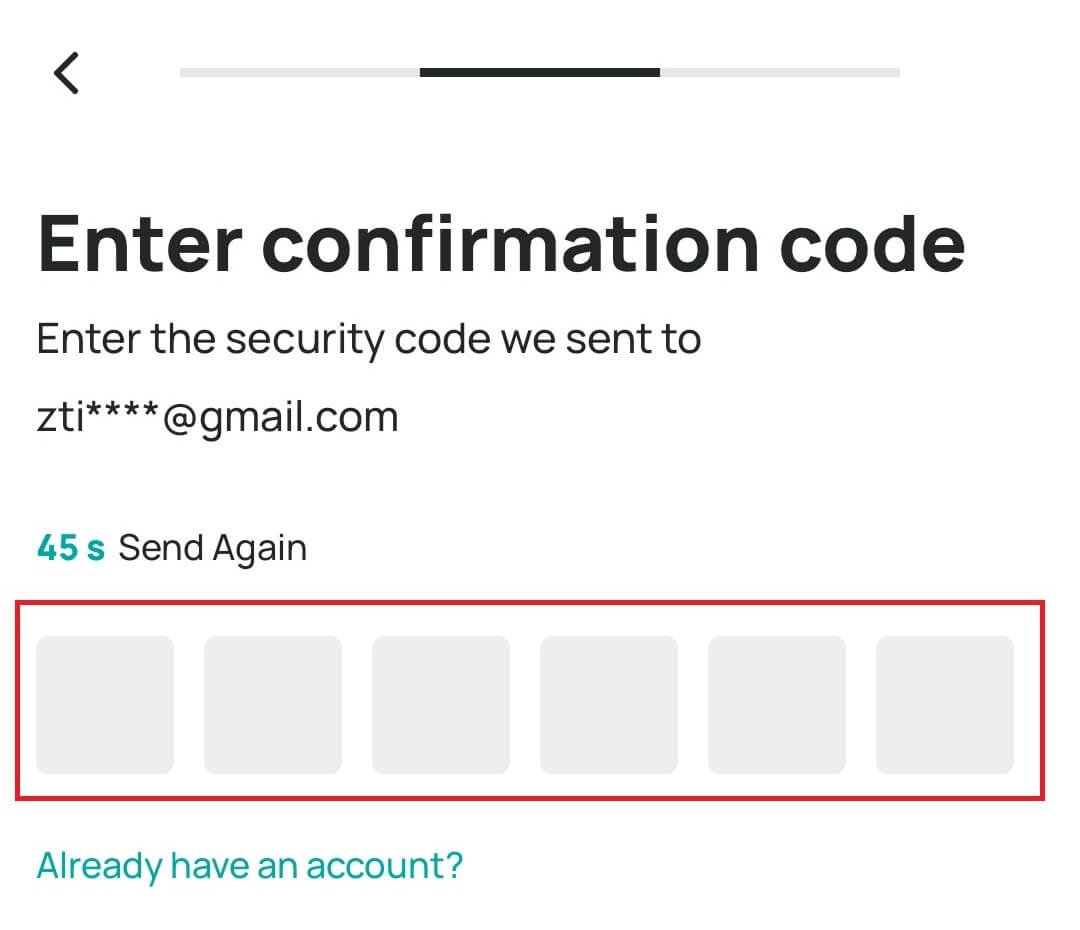
6. Binabati kita! Matagumpay kang nakagawa ng DigiFinex account.
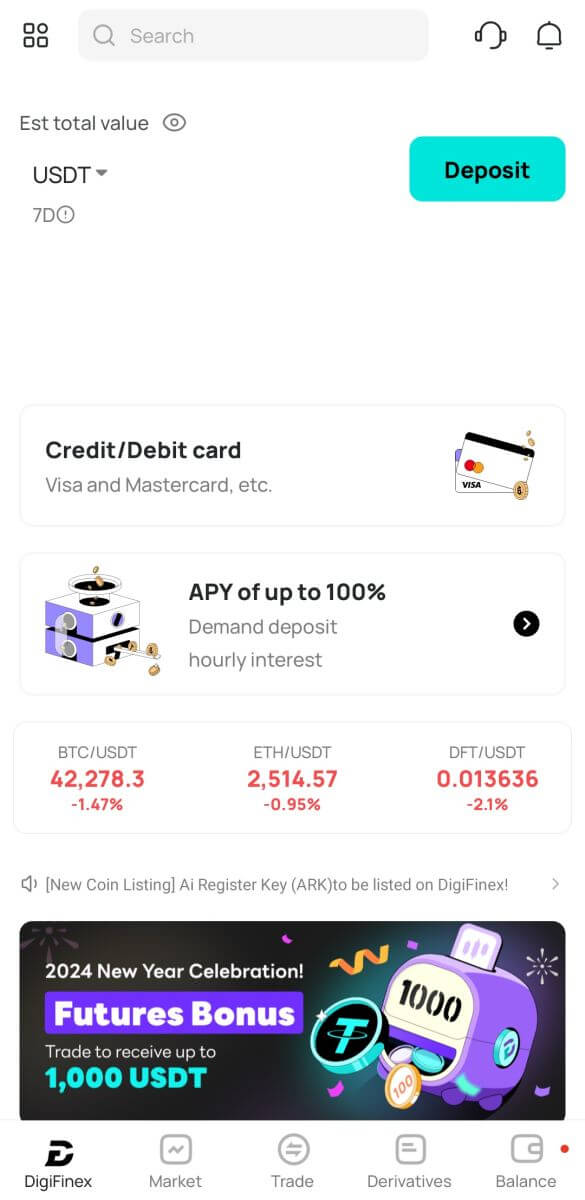
Mga Madalas Itanong (FAQ)
Bakit Hindi Ako Makatanggap ng Mga Email mula sa DigiFinex
Kung hindi ka nakakatanggap ng mga email na ipinadala mula sa DigiFinex, mangyaring sundin ang mga tagubilin sa ibaba upang suriin ang mga setting ng iyong email:
1. Naka-log in ka ba sa email address na nakarehistro sa iyong DigiFinex account? Minsan maaari kang naka-log out sa iyong email sa iyong mga device at samakatuwid ay hindi mo makita ang mga email ng DigiFinex. Mangyaring mag-log in at i-refresh.
2. Nasuri mo na ba ang spam folder ng iyong email? Kung nalaman mong itinutulak ng iyong email service provider ang mga email ng DigiFinex sa iyong spam folder, maaari mong markahan ang mga ito bilang “ligtas” sa pamamagitan ng pag-whitelist sa mga email address ng DigiFinex. Maaari kang sumangguni sa How to Whitelist DigiFinex Emails para i-set up ito.
3. Ang iyong email client o service provider ba ay gumagana nang normal? Maaari mong suriin ang mga setting ng email server upang kumpirmahin na walang anumang salungatan sa seguridad na dulot ng iyong firewall o antivirus software.
4. Puno ba ang iyong email inbox? Kung naabot mo na ang limitasyon, hindi ka makakapagpadala o makakatanggap ng mga email. Maaari mong tanggalin ang ilan sa mga lumang email upang magbakante ng ilang espasyo para sa higit pang mga email.
5. Kung maaari, magparehistro mula sa mga karaniwang domain ng email, gaya ng Gmail, Outlook, atbp.
Bakit Hindi Ako Makatanggap ng Mga SMS Verification Code
Patuloy na pinapabuti ng DigiFinex ang aming saklaw ng SMS Authentication para mapahusay ang karanasan ng user. Gayunpaman, may ilang mga bansa at lugar na kasalukuyang hindi suportado.Kung hindi mo ma-enable ang SMS Authentication, mangyaring sumangguni sa aming Global SMS coverage list para tingnan kung sakop ang iyong lugar. Kung ang iyong lugar ay hindi sakop sa listahan, mangyaring gamitin ang Google Authentication bilang iyong pangunahing two-factor authentication sa halip.
Kung pinagana mo ang SMS Authentication o kasalukuyan kang naninirahan sa isang bansa o lugar na nasa aming listahan ng Global na saklaw ng SMS, ngunit hindi ka pa rin makatanggap ng mga SMS code, mangyaring gawin ang mga sumusunod na hakbang:
- Tiyakin na ang iyong mobile phone ay may magandang signal ng network.
- I-disable ang iyong antivirus at/o firewall at/o call blocker apps sa iyong mobile phone na maaaring potensyal na i-block ang aming numero ng Mga SMS Code.
- I-restart ang iyong mobile phone.
- Subukan na lang ang voice verification.
- I-reset ang SMS Authentication.
Paano Pahusayin ang Seguridad ng DigiFinex Account
1. Mga Setting ng Password
Mangyaring magtakda ng kumplikado at natatanging password. Para sa mga layuning pangseguridad, tiyaking gumamit ng password na may hindi bababa sa 10 character, kabilang ang hindi bababa sa isang malaki at maliit na titik, isang numero, at isang espesyal na simbolo. Iwasang gumamit ng mga malinaw na pattern o impormasyon na madaling ma-access ng iba (hal. iyong pangalan, email address, kaarawan, mobile number, atbp.). Mga format ng password na hindi namin inirerekomenda: lihua, 123456, 123456abc, test123, abc123 Mga inirerekomendang format ng password: Q@ng3532!, iehig4g@#1, QQWwfe@242!
2. Pagpapalit ng mga Password
Inirerekomenda namin na regular mong palitan ang iyong password upang mapahusay ang seguridad ng iyong account. Pinakamainam na baguhin ang iyong password tuwing tatlong buwan at gumamit ng ganap na naiibang password sa bawat oras. Para sa mas ligtas at maginhawang pamamahala ng password, inirerekomenda namin sa iyo na gumamit ng tagapamahala ng password gaya ng "1Password" o "LastPass". Bilang karagdagan, mangyaring panatilihing mahigpit na kumpidensyal ang iyong mga password at huwag ibunyag ang mga ito sa iba. Hindi kailanman hihilingin ng kawani ng DigiFinex ang iyong password sa anumang sitwasyon.
3. Two-Factor Authentication (2FA) Linking Google Authenticator
Ang Google Authenticator ay isang dynamic na tool sa password na inilunsad ng Google. Kinakailangan mong gamitin ang iyong mobile phone upang i-scan ang barcode na ibinigay ng DigiFinex o ipasok ang key. Kapag naidagdag na, bubuo ng valid na 6 na digit na authentication code sa authenticator bawat 30 segundo. Sa matagumpay na pag-link, kailangan mong ilagay o i-paste ang 6-digit na authentication code na ipinapakita sa Google Authenticator sa tuwing mag-log in ka sa DigiFinex.
4. Mag-ingat sa Phishing
Mangyaring maging mapagbantay sa mga email ng phishing na nagpapanggap na mula sa DigiFinex, at palaging tiyaking ang link ay ang opisyal na link ng website ng DigiFinex bago mag-log in sa iyong DigiFinex account. Hindi kailanman hihilingin sa iyo ng staff ng DigiFinex ang iyong password, SMS o email verification code, o Google Authenticator code.
Paano mag-withdraw sa DigiFinex
Magbenta ng Crypto sa DigiFinex P2P
Bago makisali ang mga user sa OTC trading at ibenta ang kanilang currency, dapat nilang simulan ang paglipat ng mga asset mula sa kanilang spot trading account patungo sa OTC account.
1. Simulan ang Paglipat
Mag-navigate sa seksyong [Balance] at mag-slide pakaliwa upang ma-access ang OTC page.
Mag-click sa [Transfer in]
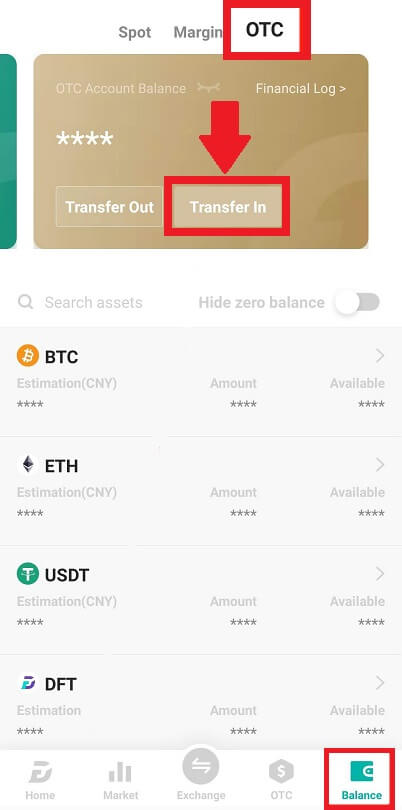
2. Paglipat ng Pera
Piliin ang currency para sa paglipat mula sa Spot account patungo sa OTC account.
Ilagay ang halaga ng paglilipat.
I-click ang [Send Code] at kumpletuhin ang puzzle slider, at tanggapin ang verification code sa pamamagitan ng email o telepono.
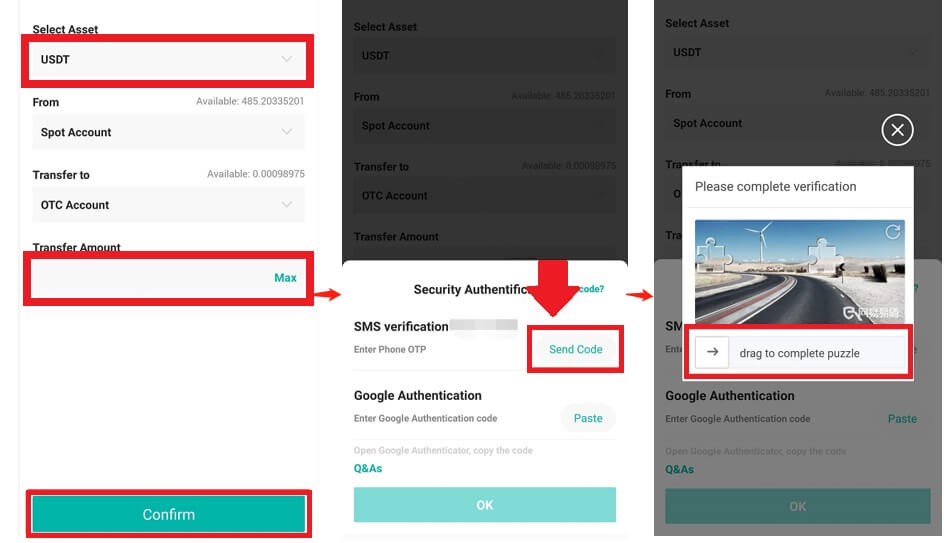
3. Pagpapatunay at Pagkumpirma
Punan ang [OTP] at ang [ Google Authenticator code] sa pop-up.
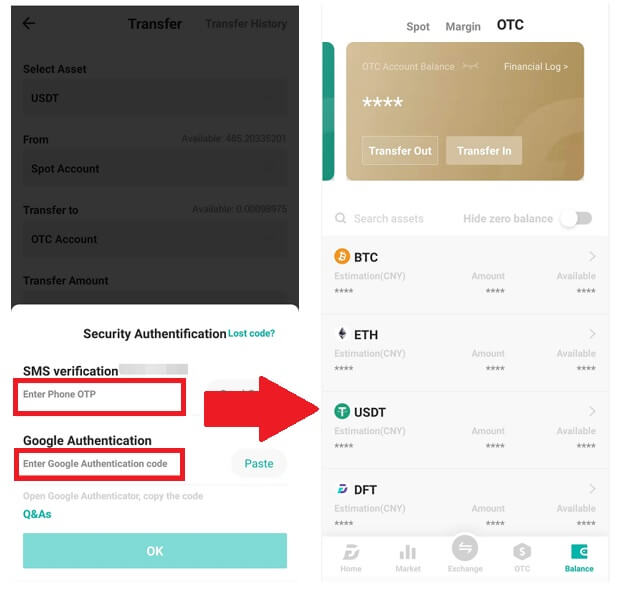
4. Mga Pamamaraan sa OTC Trading
4.1: I-access ang OTC Interface
Buksan ang DigiFinex APP at hanapin ang "OTC" na interface.
I-tap ang opsyon sa kaliwang itaas at piliin ang cryptocurrency na pares ng pera para sa pangangalakal.
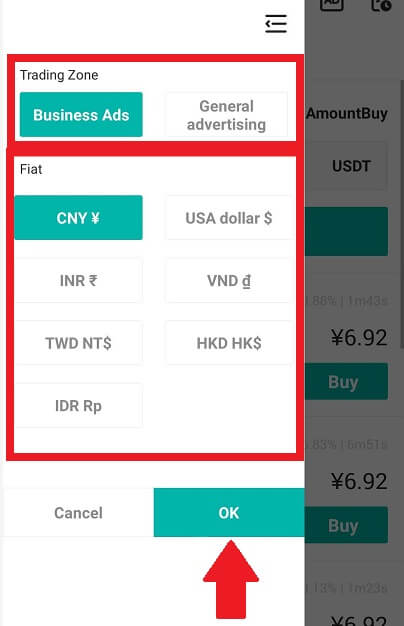
4.2: Simulan ang Sell Order
Piliin ang tab na [Sell] .
I-click ang [Sell] button.
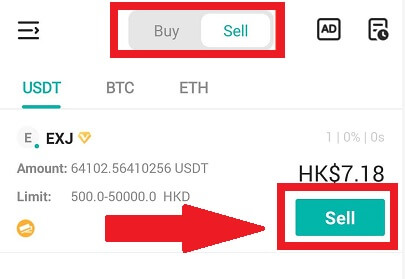
4.3: Halaga ng Input at Kumpirmahin
Ipasok ang halaga; awtomatikong kalkulahin ng system ang fiat money.
I-click ang [Kumpirmahin] upang simulan ang order.
Tandaan: Ang halaga ng transaksyon ay dapat na ≥ ang pinakamababang "Limitasyon ng Order" na ibinigay ng negosyo; kung hindi, maglalabas ang system ng babala para maglipat ng mga asset.
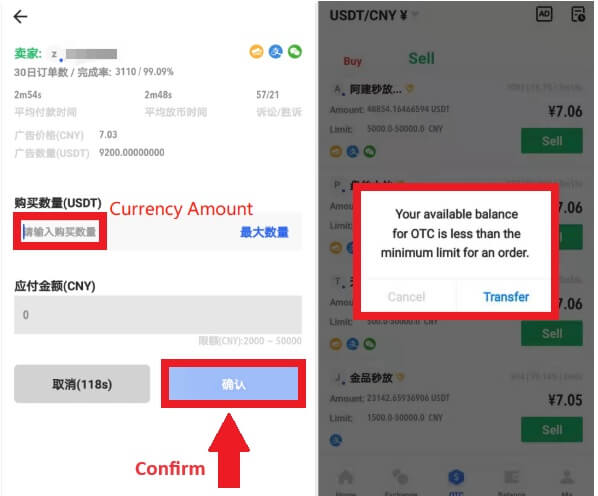
4.4: Naghihintay para sa Pagbabayad ng Mamimili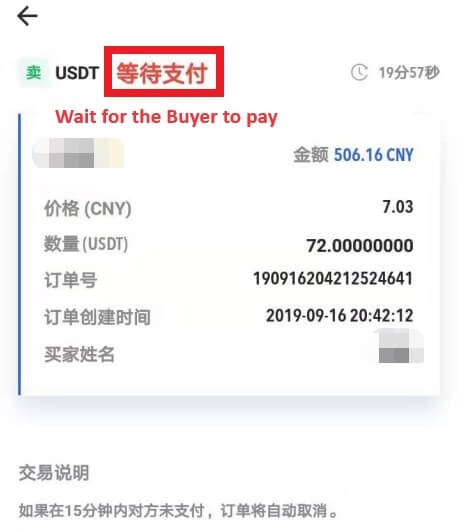
4.5: Kumpirmahin at Ilabas ang Pera
Kapag binayaran ng mamimili ang bill, awtomatikong lilipat ang interface sa ibang page.
Kumpirmahin ang resibo sa pamamagitan ng iyong paraan ng pagbabayad.
I-click ang "kumpirmahin" para ilabas ang currency.
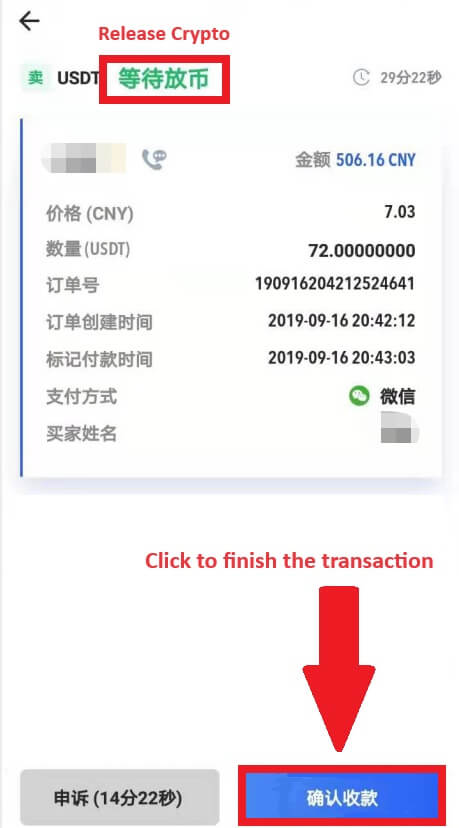
4.6: Pangwakas na Kumpirmasyon
I-click muli ang [Kumpirmahin] sa bagong interface.
Ipasok ang 2FA code at i-click ang [Kumpirmahin] .
Ang OTC trade ay matagumpay!
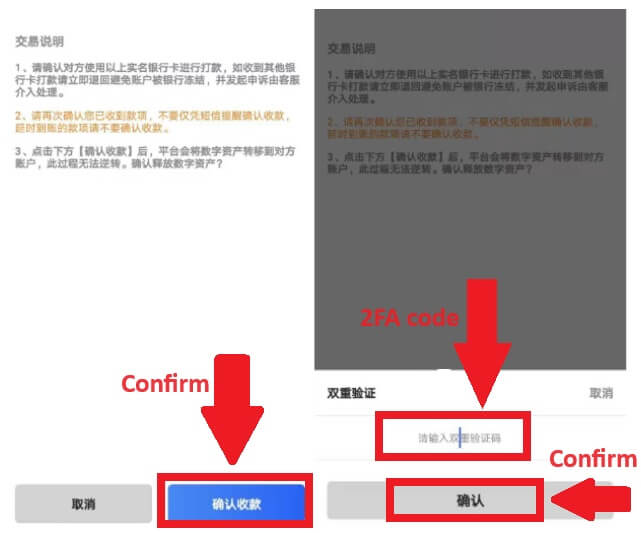
I-withdraw ang Crypto mula sa DigiFinex
I-withdraw ang Crypto mula sa DigiFinex (Web)
Gamitin natin ang USDT upang ilarawan kung paano ilipat ang crypto mula sa iyong DigiFinex account patungo sa isang panlabas na platform o wallet.
1. Mag-log in sa iyong DigiFinex account at i-click ang [Balance] - [Withdraw].
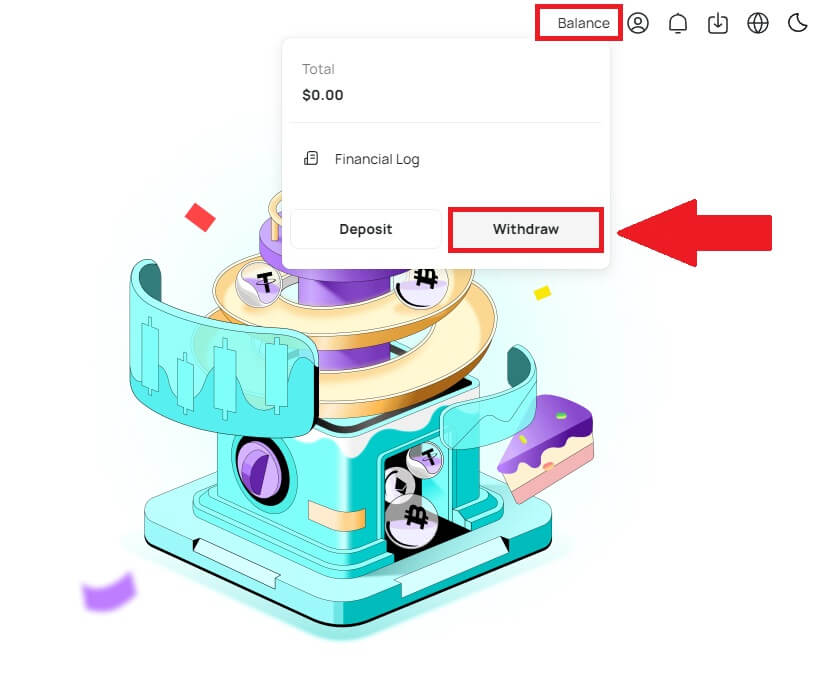
2. Sundin ang mga hakbang sa pagtuturo upang makumpleto ang proseso ng pag-withdraw.
I-type ang pangalan ng crypto na gusto mong i-withdraw sa kahon ng [Search currency] .
Piliin ang Pangunahing network kung saan pinapatakbo ang cryptocurrency.
Magdagdag ng impormasyon sa withdrawal address kasama ang Address at Remark (Ang username para sa address na ito).
Ilagay ang halagang gusto mong bawiin.
Pindutin ang [Submit] para ipagpatuloy ang proseso ng withdrawal.
Tandaan:
*Dapat tumugma ang USDT-TRC20 sa address ng USDT-TRC20 (karaniwang nagsisimula sa mga character).
Ang minimum na halaga ng withdrawal ay 10 USDT.
Mangyaring huwag direktang mag-withdraw sa isang crowdfunding o ICO address! Hindi namin ipoproseso ang mga token na hindi pa opisyal na naibigay.
Hindi kailanman hihilingin ng serbisyo sa customer ang iyong password at anim na digit na Google Authentication code, mangyaring huwag sabihin sa sinuman na pigilan ang pagkawala ng asset.
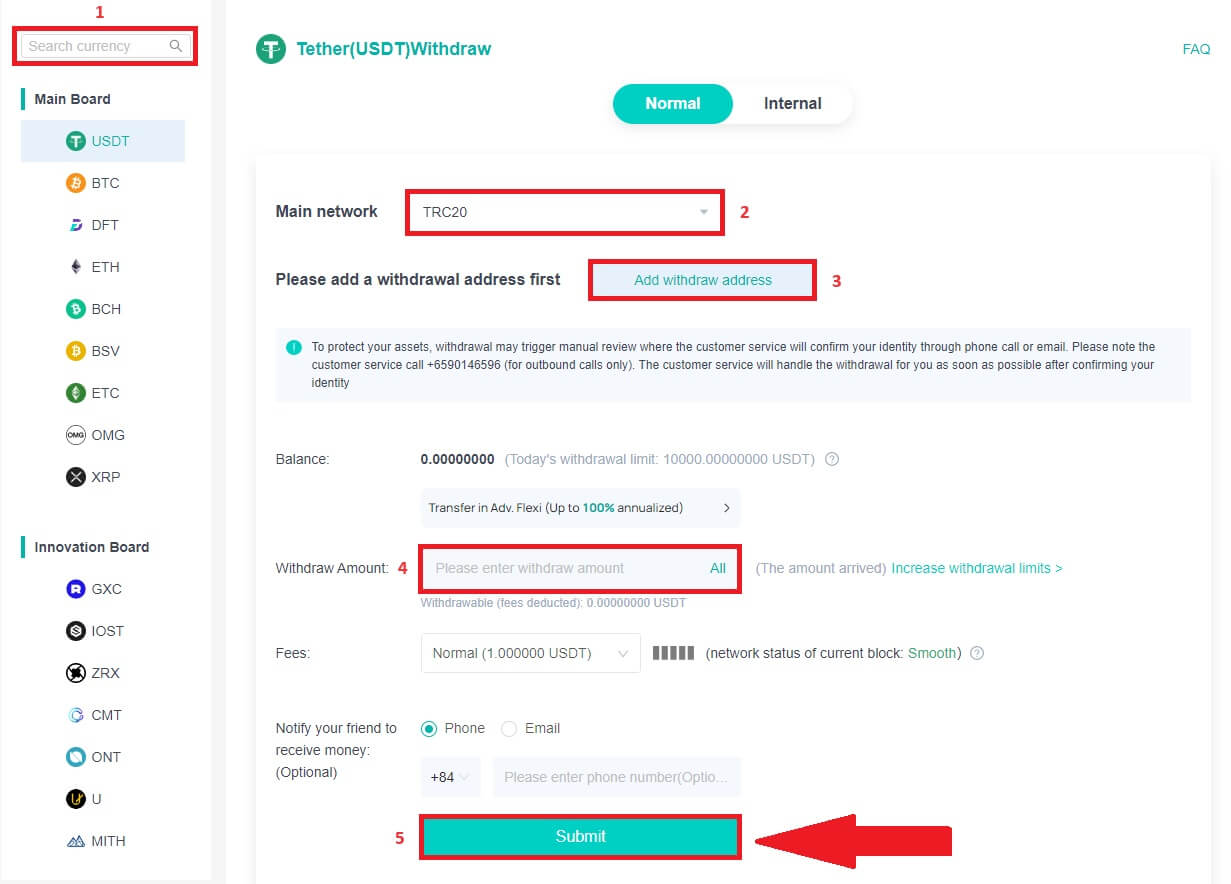
3. Ipasok ang 2FA Code para tapusin ang proseso ng withdrawal.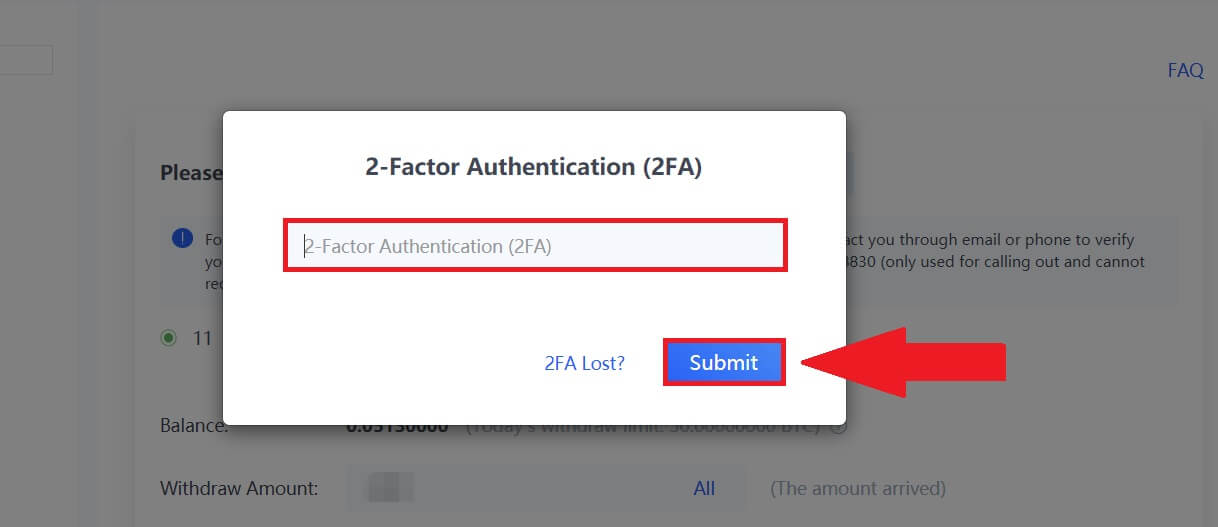
I-withdraw ang Crypto mula sa DigiFinex (App)
1. Sundin ang mga hakbang sa pagtuturo upang makumpleto ang proseso ng pag-withdraw.
Buksan ang iyong DigiFinex app at i-tap ang [Balance] - [Withdraw].
I-type ang pangalan ng crypto na gusto mong i-withdraw sa kahon ng [Search currency] .
Piliin ang Pangunahing network kung saan pinapatakbo ang cryptocurrency.
Magdagdag ng impormasyon sa withdrawal address kasama ang Address, tag at Remark (Ang username para sa address na ito). Ilagay ang halagang gusto mong bawiin.
I-tap ang [Isumite] .
Tandaan:
*Dapat tumugma ang USDT-TRC20 sa address ng USDT-TRC20 (karaniwang nagsisimula sa mga character).
Ang minimum na halaga ng withdrawal ay 10 USDT.
Mangyaring huwag direktang mag-withdraw sa isang crowdfunding o ICO address! Hindi namin ipoproseso ang mga token na hindi pa opisyal na naibigay.
Hindi kailanman hihilingin ng serbisyo sa customer ang iyong password at anim na digit na Google Authentication code, mangyaring huwag sabihin sa sinuman na pigilan ang pagkawala ng asset.
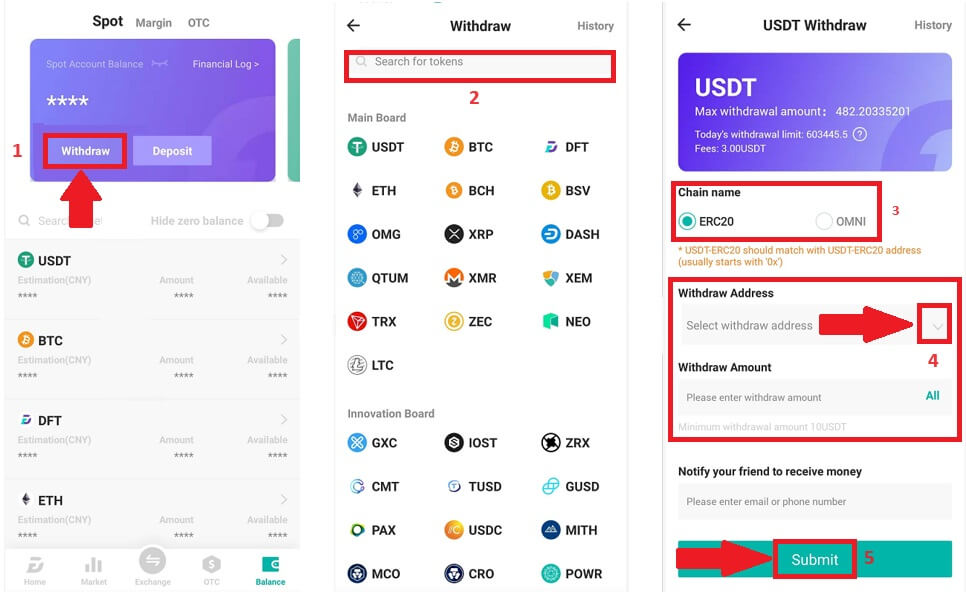
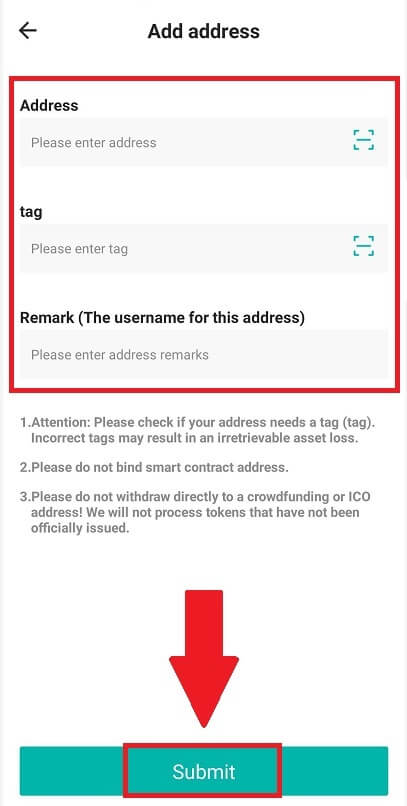
2. I-verify ang proseso ng withdrawal gamit ang Email Authentication sa pamamagitan ng pag-tap sa [Send Code] at ilagay ang Google Authentication code. Pagkatapos ay i-tap ang [OK] para kumpletuhin ang withdrawal. 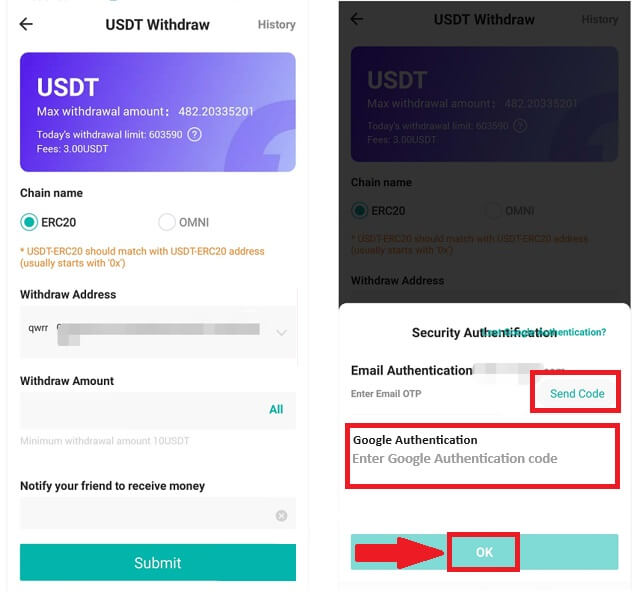
3. I-drag ang slider upang makumpleto ang puzzle, at tanggapin ang verification code sa iyong Email/Phone.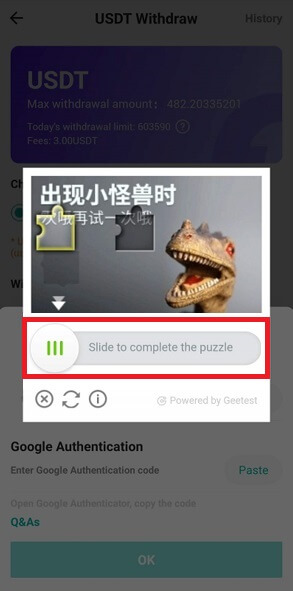
Mga Madalas Itanong (FAQ)
Bakit dumating na ang aking pag-withdraw?
Nag-withdraw ako mula sa DigiFinex patungo sa ibang exchange/wallet, ngunit hindi ko pa natatanggap ang aking mga pondo. Bakit?
Ang paglilipat ng mga pondo mula sa iyong DigiFinex account patungo sa isa pang exchange o wallet ay may kasamang tatlong hakbang:
Kahilingan sa pag-withdraw sa DigiFinex.
Pagkumpirma ng network ng Blockchain.
Deposito sa kaukulang platform.
Karaniwan, bubuo ng TxID (Transaction ID) sa loob ng 30–60 minuto, na nagsasaad na matagumpay na nai-broadcast ng DigiFinex ang transaksyon sa pag-withdraw.
Gayunpaman, maaaring tumagal pa rin ng ilang oras bago makumpirma ang partikular na transaksyong iyon at mas matagal pa para sa wakas ay ma-kredito ang mga pondo sa patutunguhang wallet. Ang halaga ng kinakailangang "mga pagkumpirma sa network" ay nag-iiba para sa iba't ibang mga blockchain.
Ano ang Magagawa Ko Kapag Nag-withdraw Ako sa Maling Address?
Kung nagkamali kang mag-withdraw ng mga pondo sa maling address, hindi mahanap ng DigiFinex ang tatanggap ng iyong mga pondo at hindi ka makakapagbigay ng karagdagang tulong. Habang sinisimulan ng aming system ang proseso ng pag-withdraw sa sandaling i-click mo ang [Isumite] pagkatapos makumpleto ang pag-verify sa seguridad.
'Paano ko makukuha ang mga na-withdraw na pondo sa maling address?
Kung naipadala mo ang iyong mga asset sa isang maling address nang hindi sinasadya, at kilala mo ang may-ari ng address na ito, mangyaring makipag-ugnayan nang direkta sa may-ari.
Kung naipadala ang iyong mga asset sa maling address sa ibang platform, mangyaring makipag-ugnayan sa customer support ng platform na iyon para sa tulong.